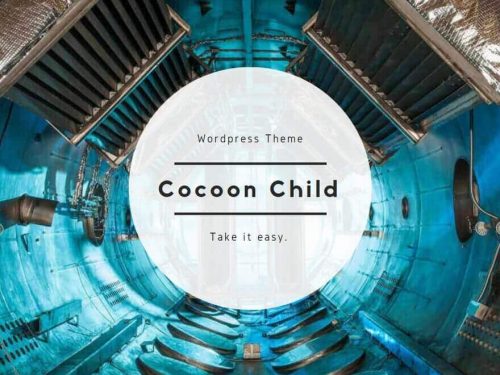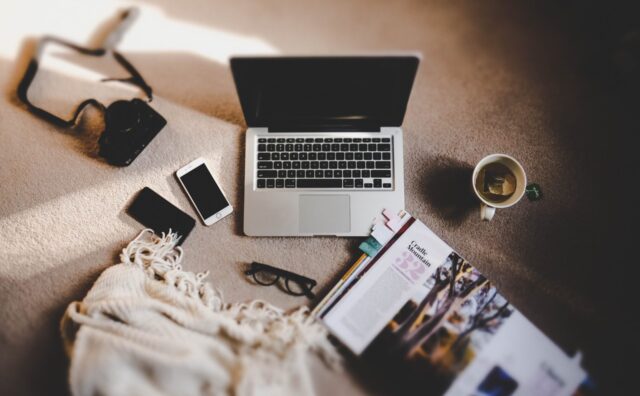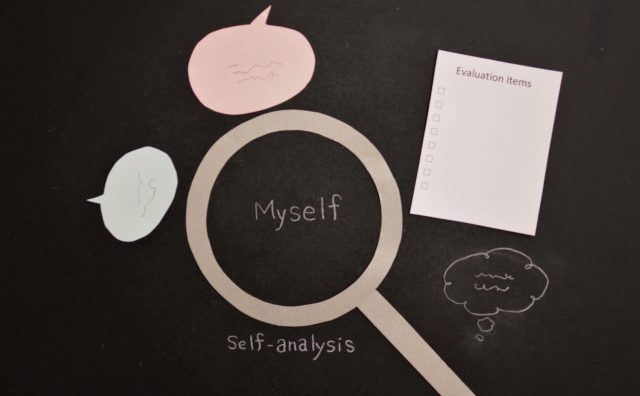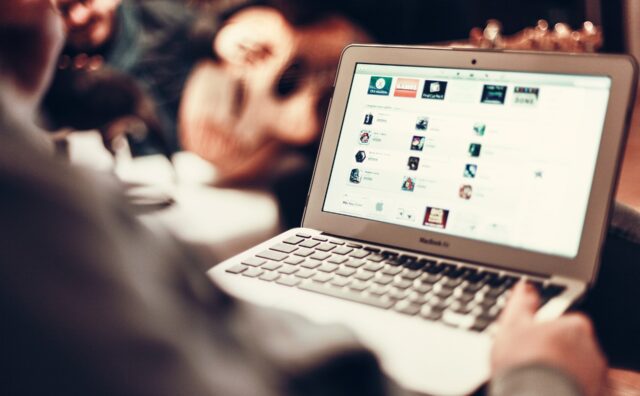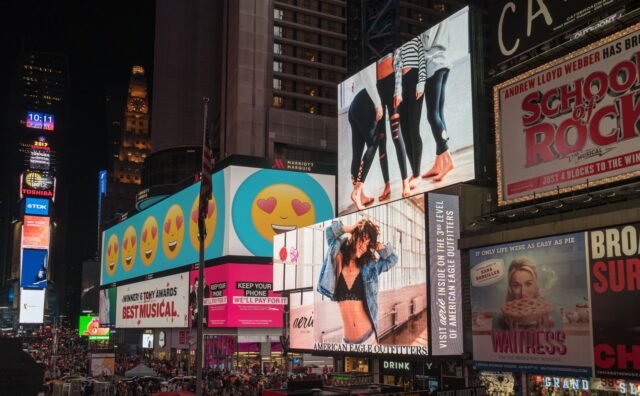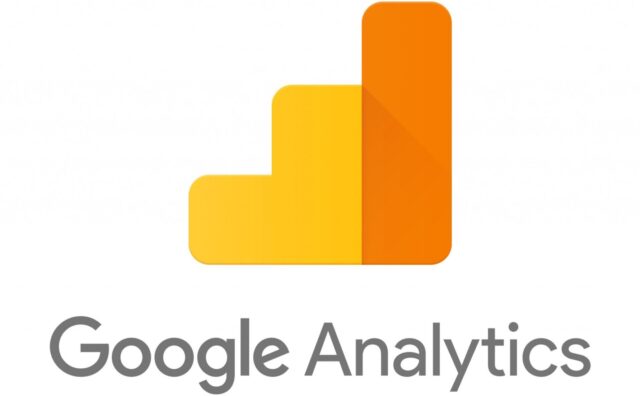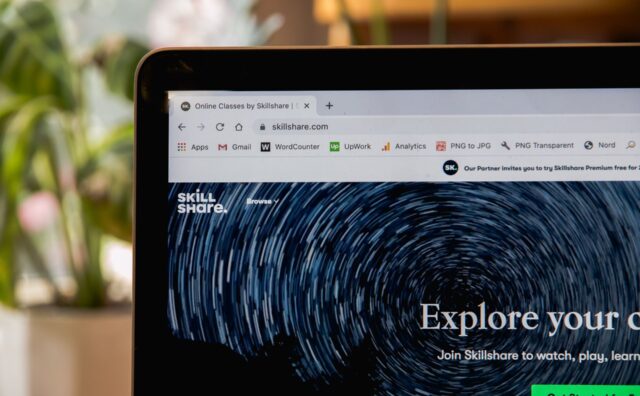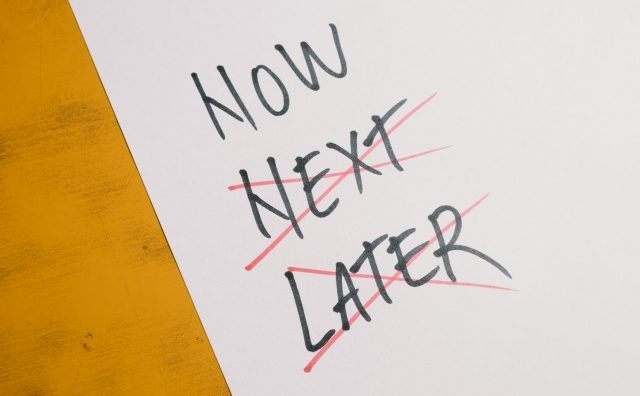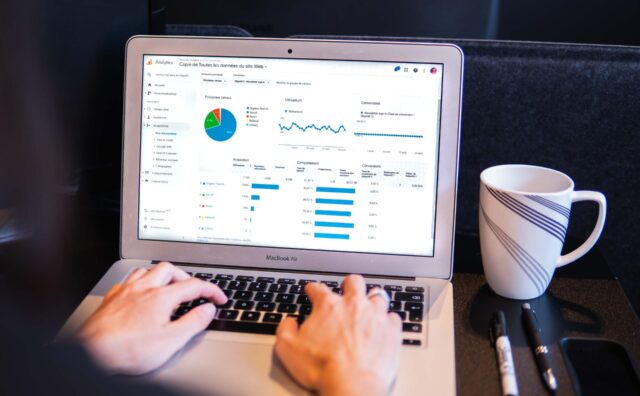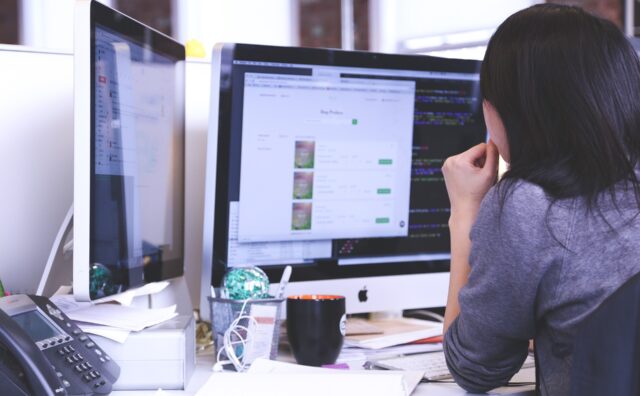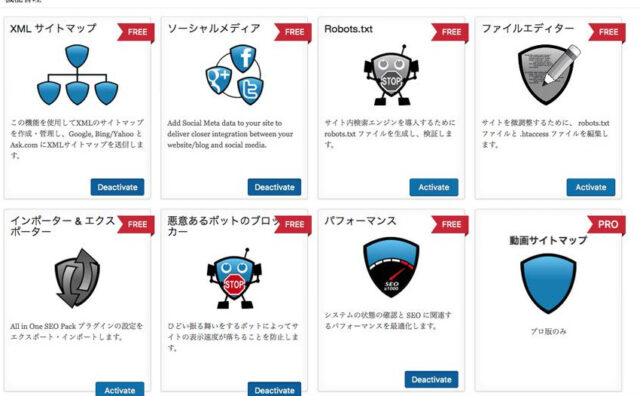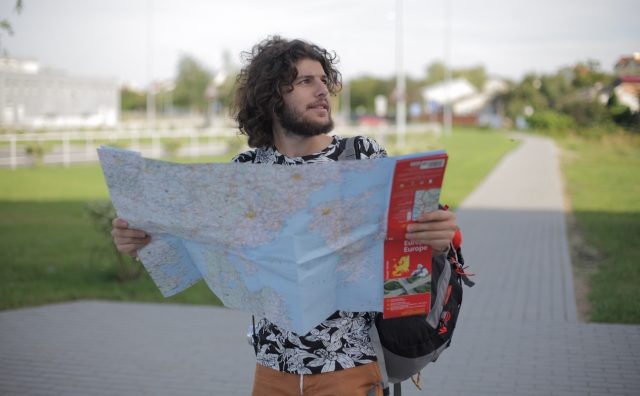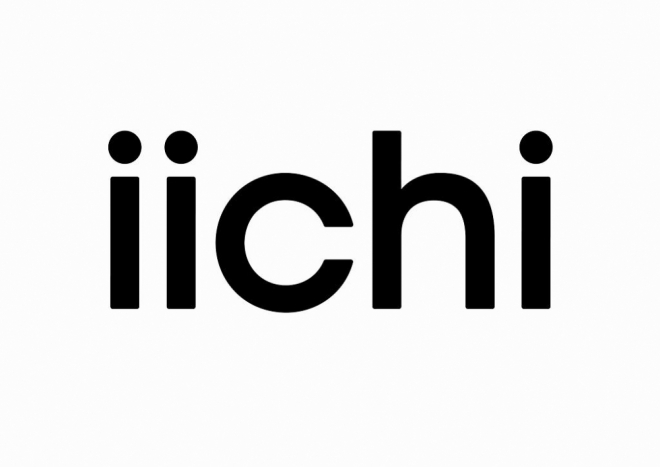ハンドメイドのショップ開設から出品までを解説
〜iichi編〜

PC版 iichiのショップ開設手順
スマホで登録したい方は
「ショップ開設の手順 スマホ版」
へ、スキップしてください。
では、解説に進んでいきます。
まずは下記のリンクからiichiのトップ画面に入ります。
そして、右上にある「会員登録」をクリックします。
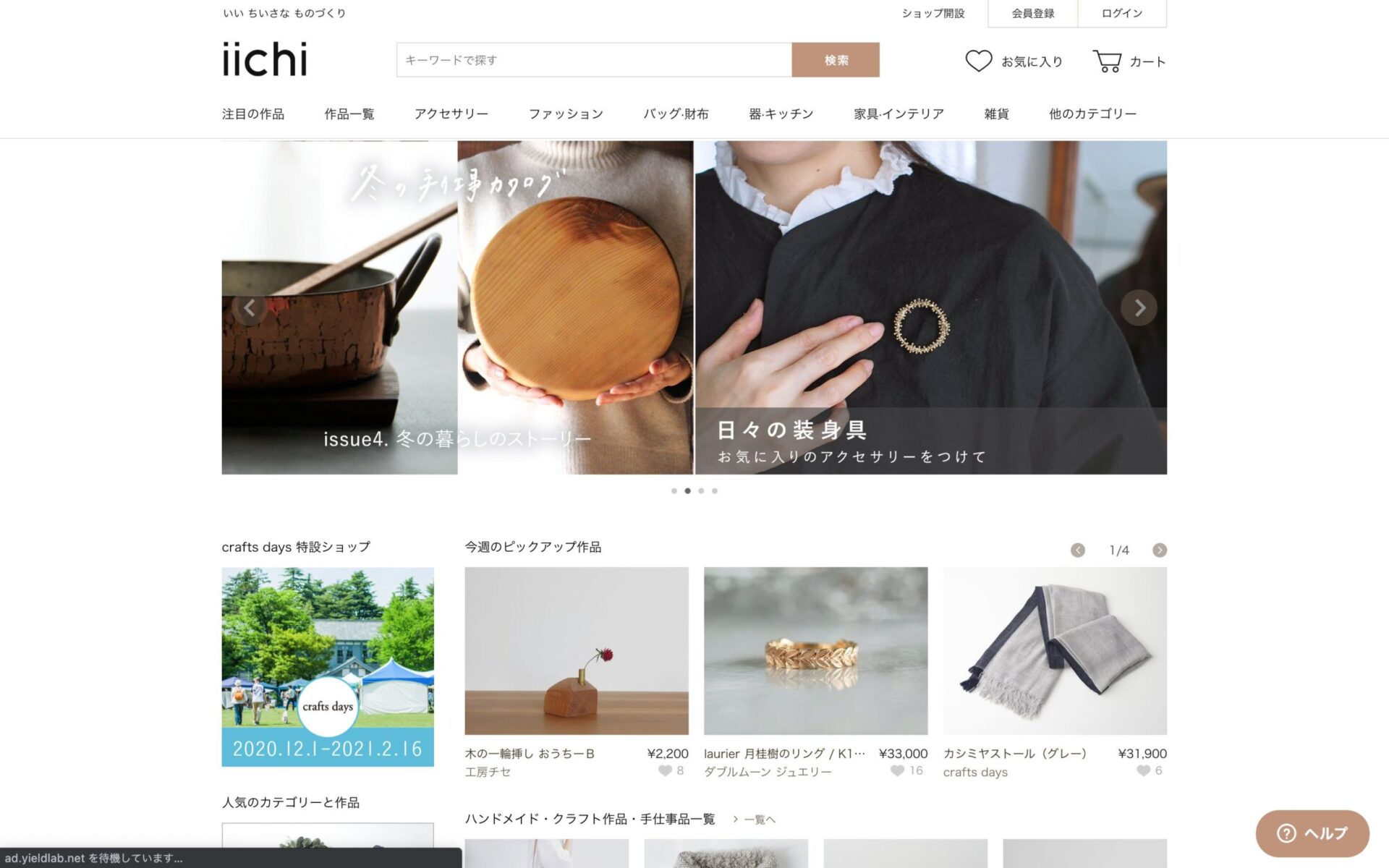
すると、会員登録画面が表示されますので
登録したいメールアドレス、パスワード、ユーザー名を入力して、
【同意して会員登録する】をクリックします。
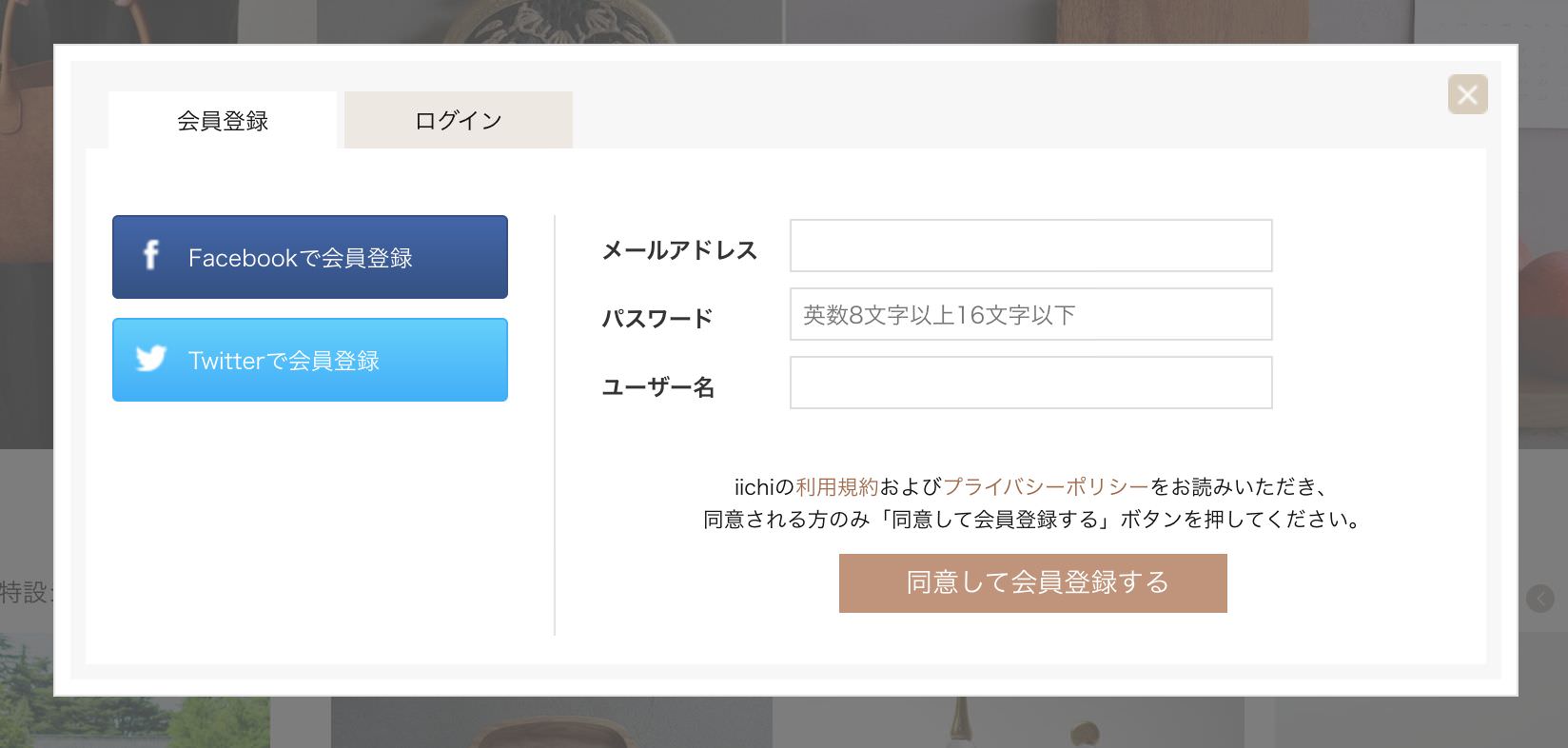
登録したメールアドレス宛に「アドレス認証メール」が届いているはずなので確認します。
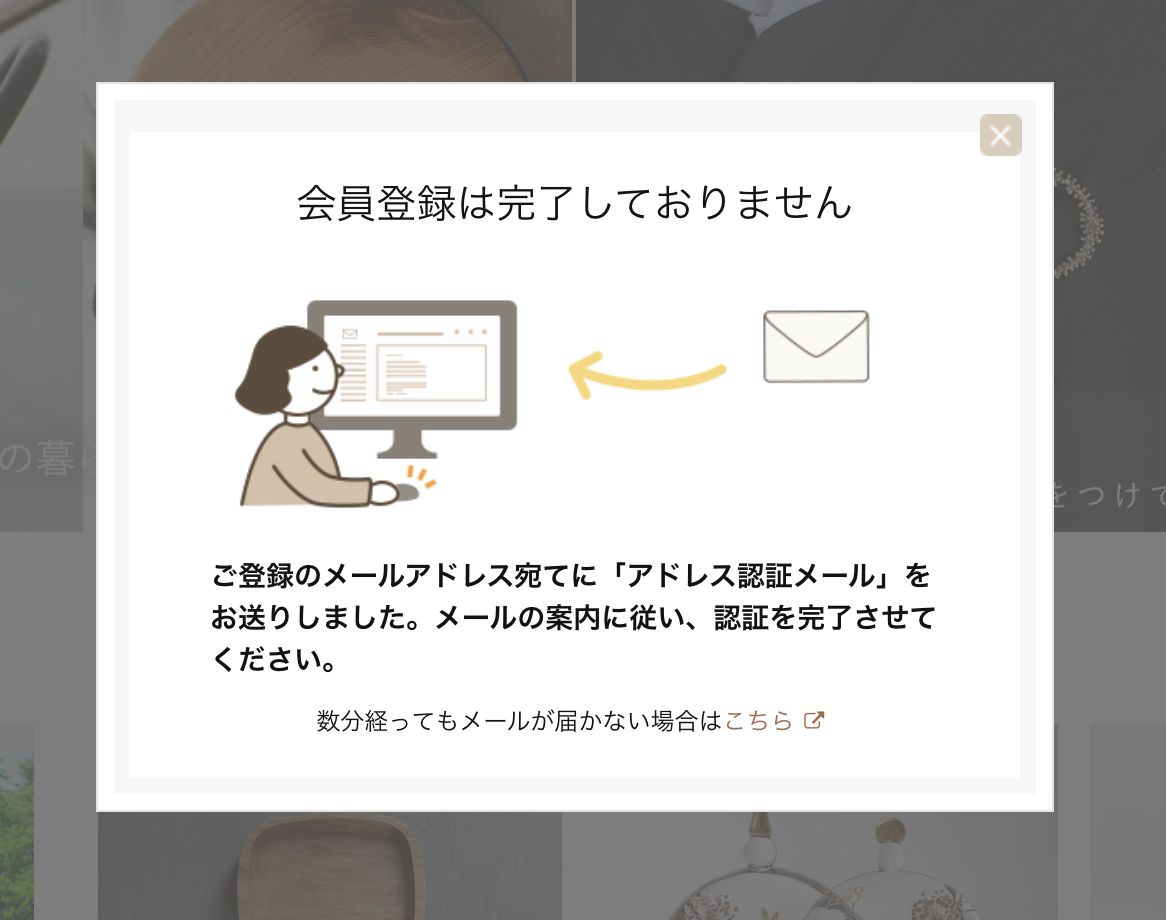
「メールアドレスを認証する」をクリックしてください。
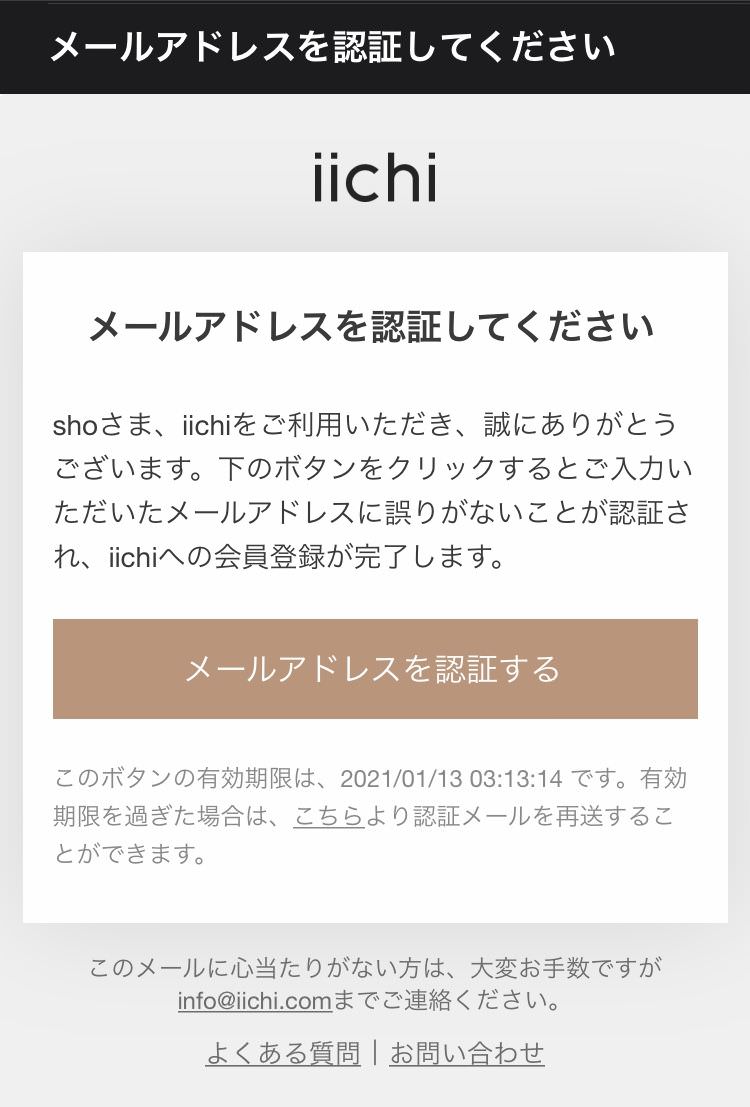
クリックするとiichiのトップページに「認証が完了いたしました」と表示されます。
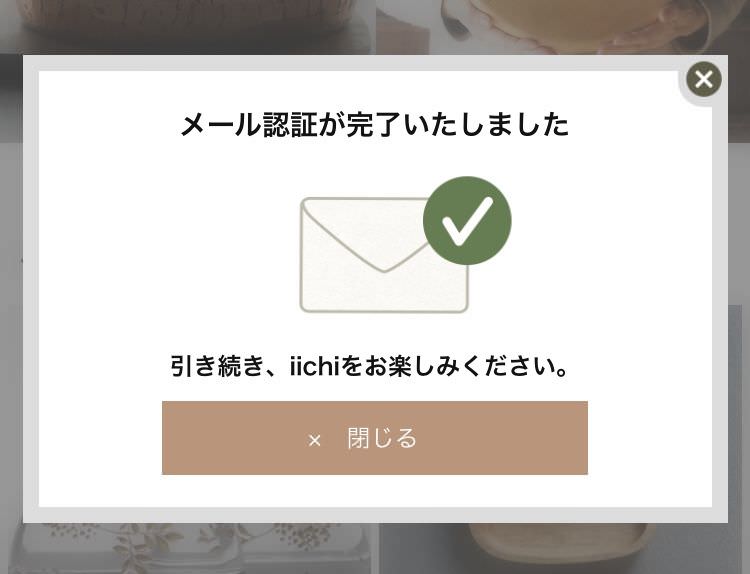
続いて、トップページ右上の「ショップ開設」をクリックします。
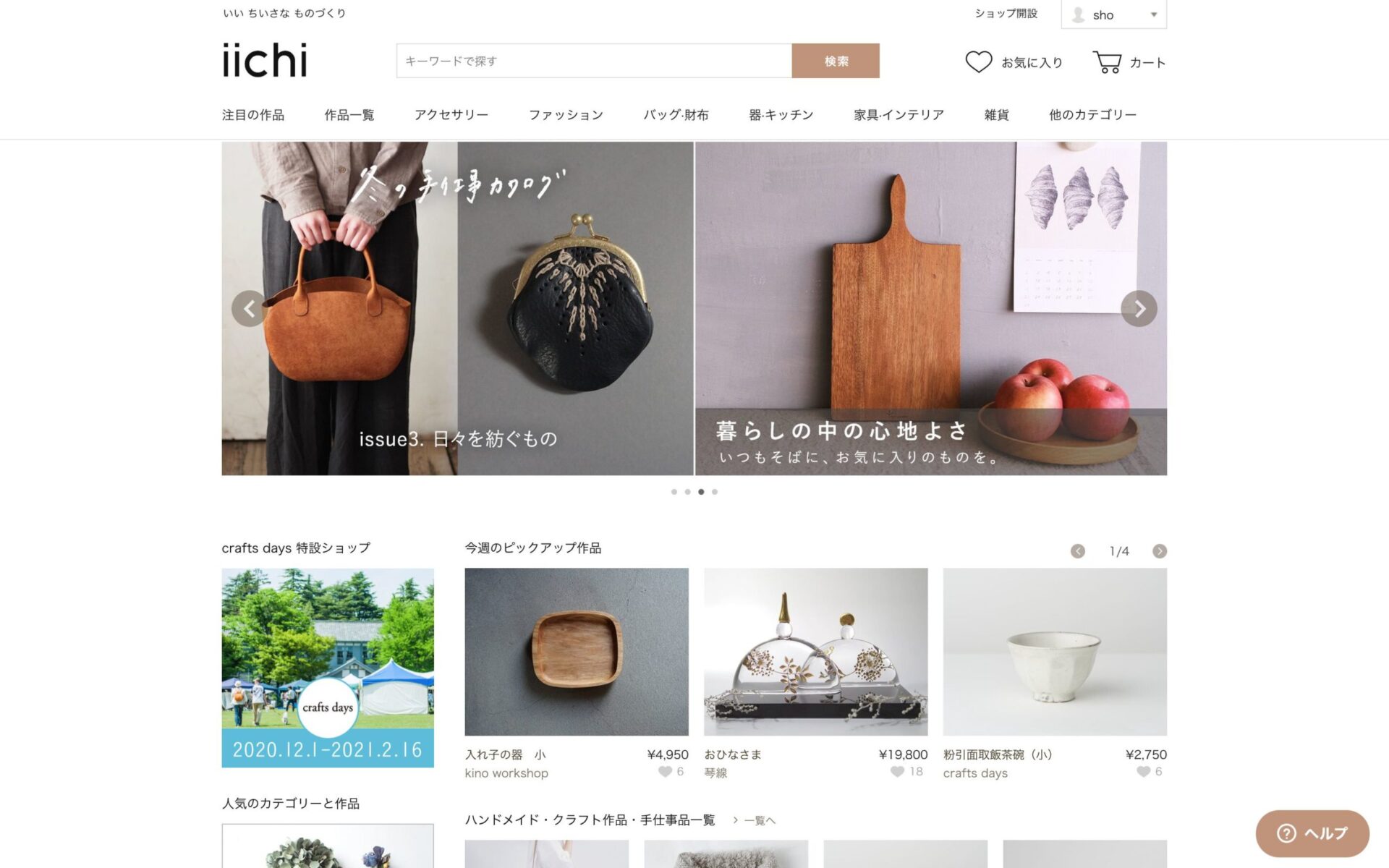
すると、販売までの流れが記載されているので確認しましょう。
下までスクロールすると、「作り手としてショップを開設する」というボタンがあるのでクリックします。
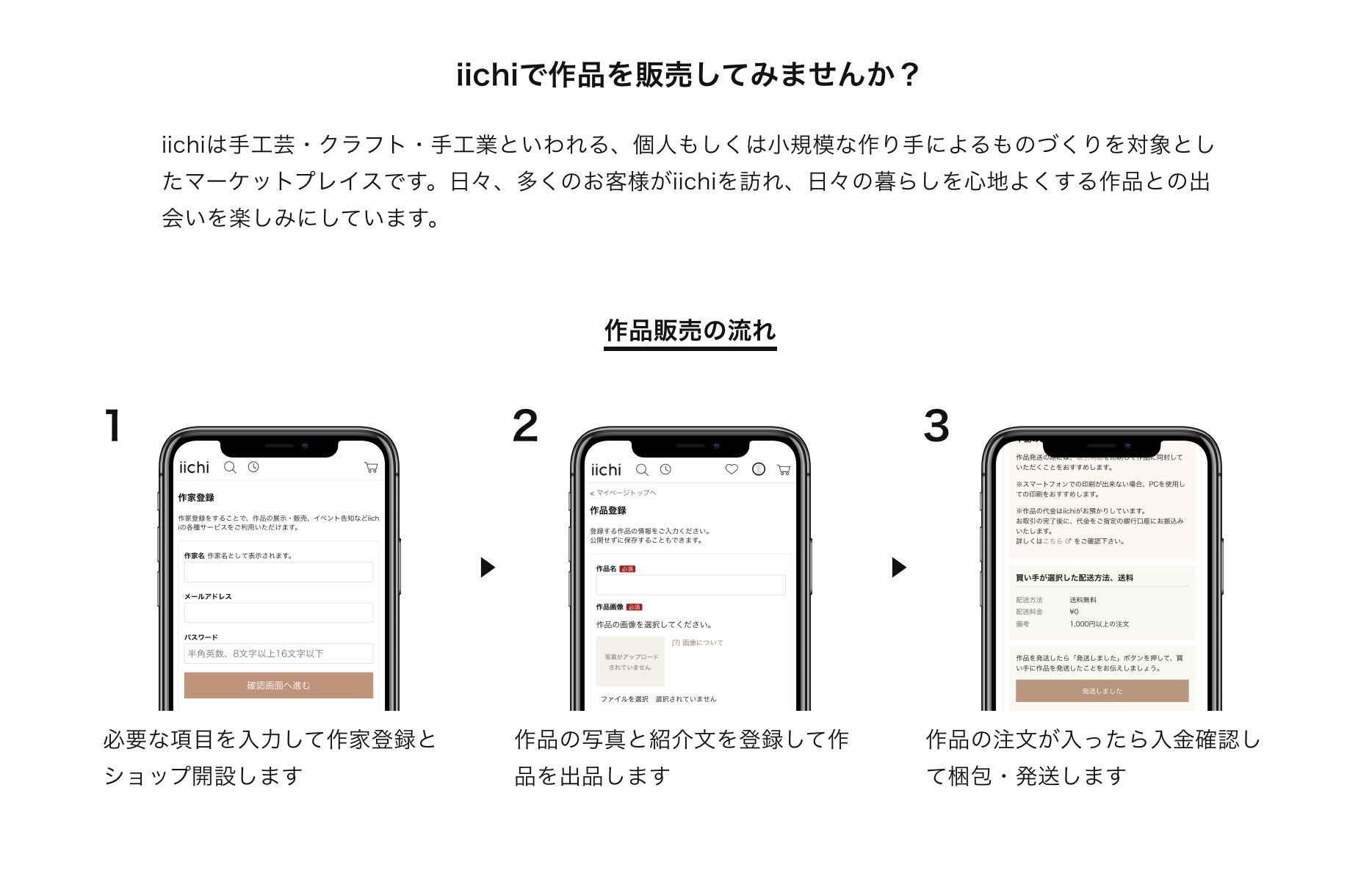
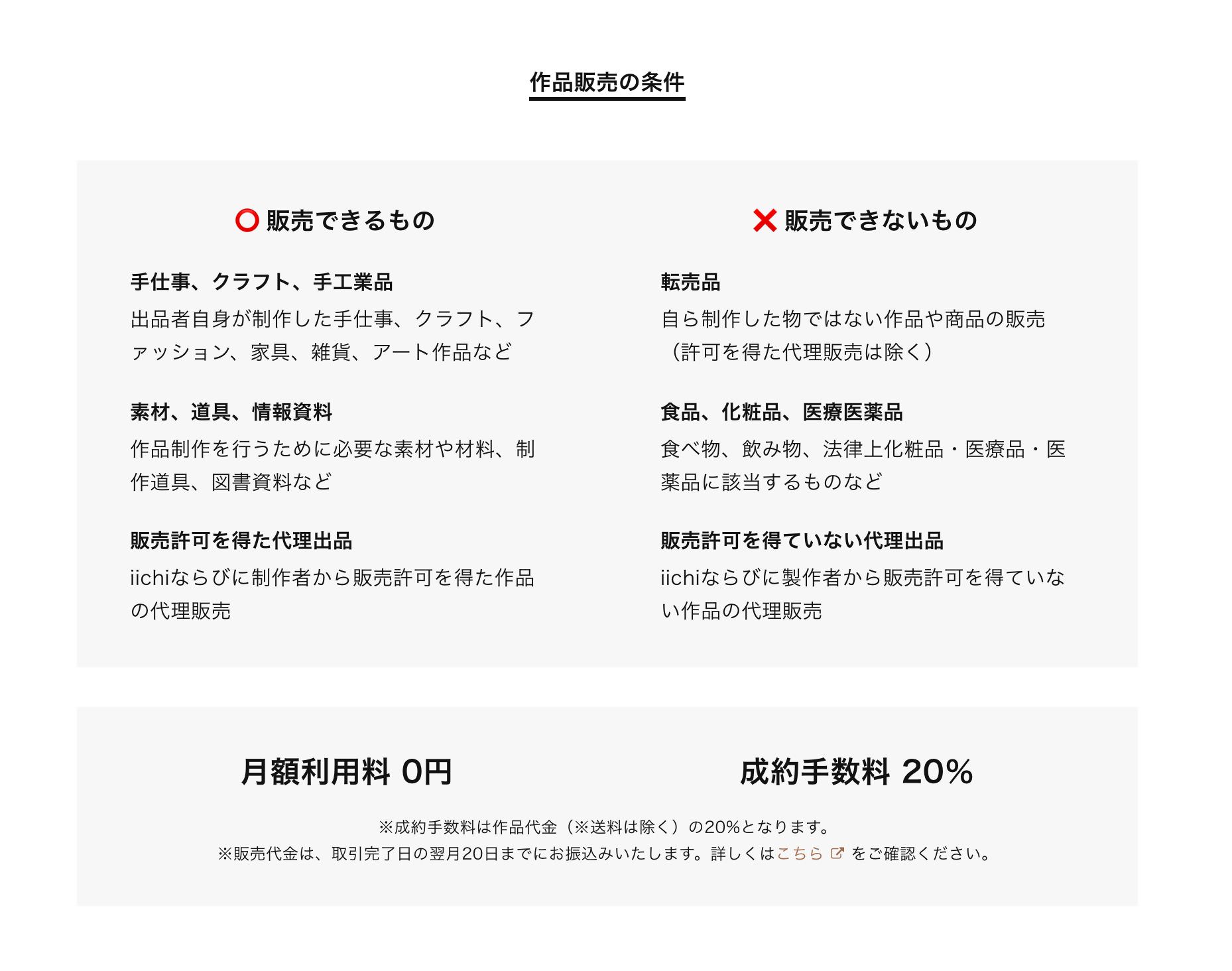

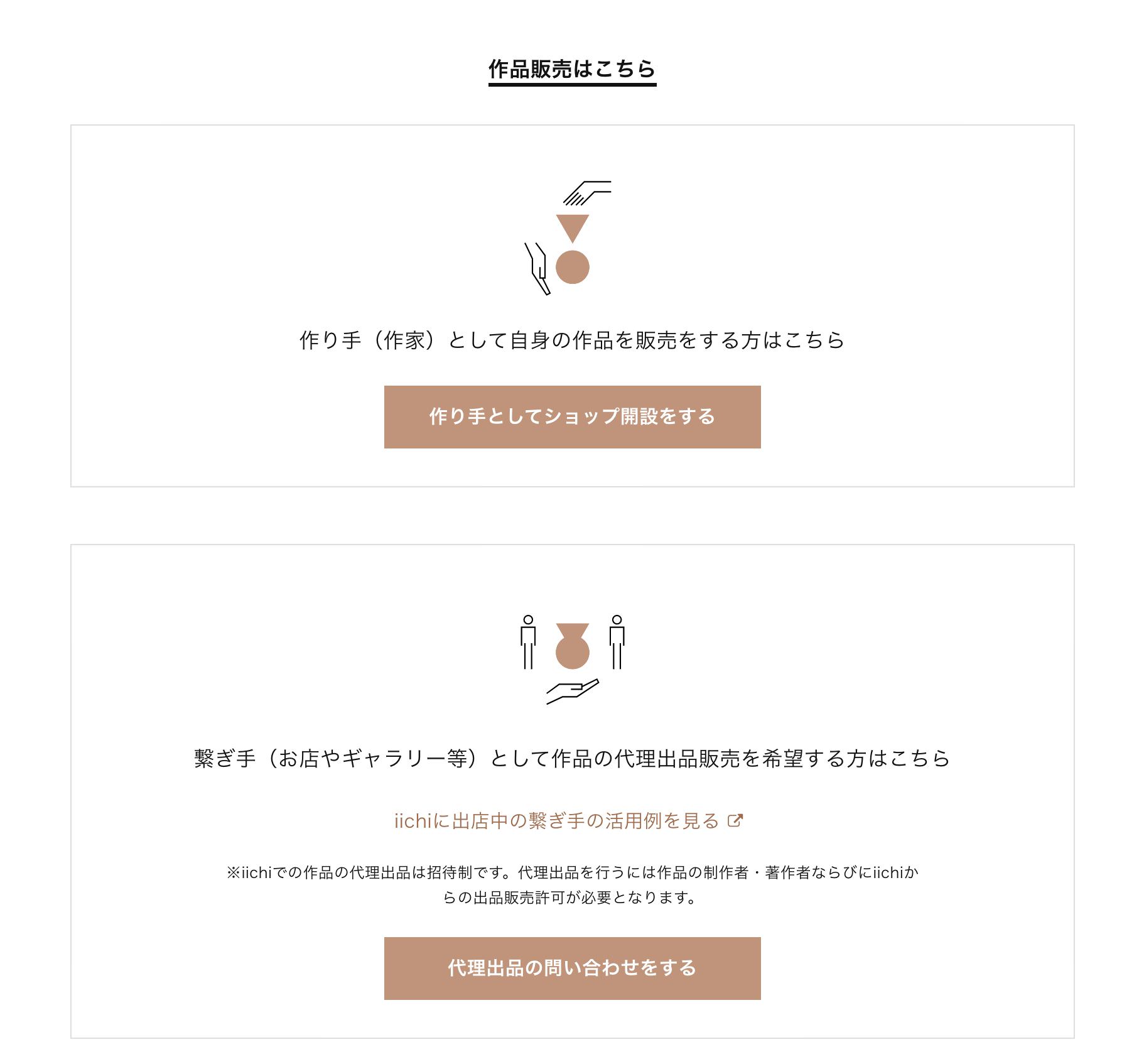
マイページのトップ画面に飛びます。
左側の「ショップを開設する」のボタンをクリックしましょう。
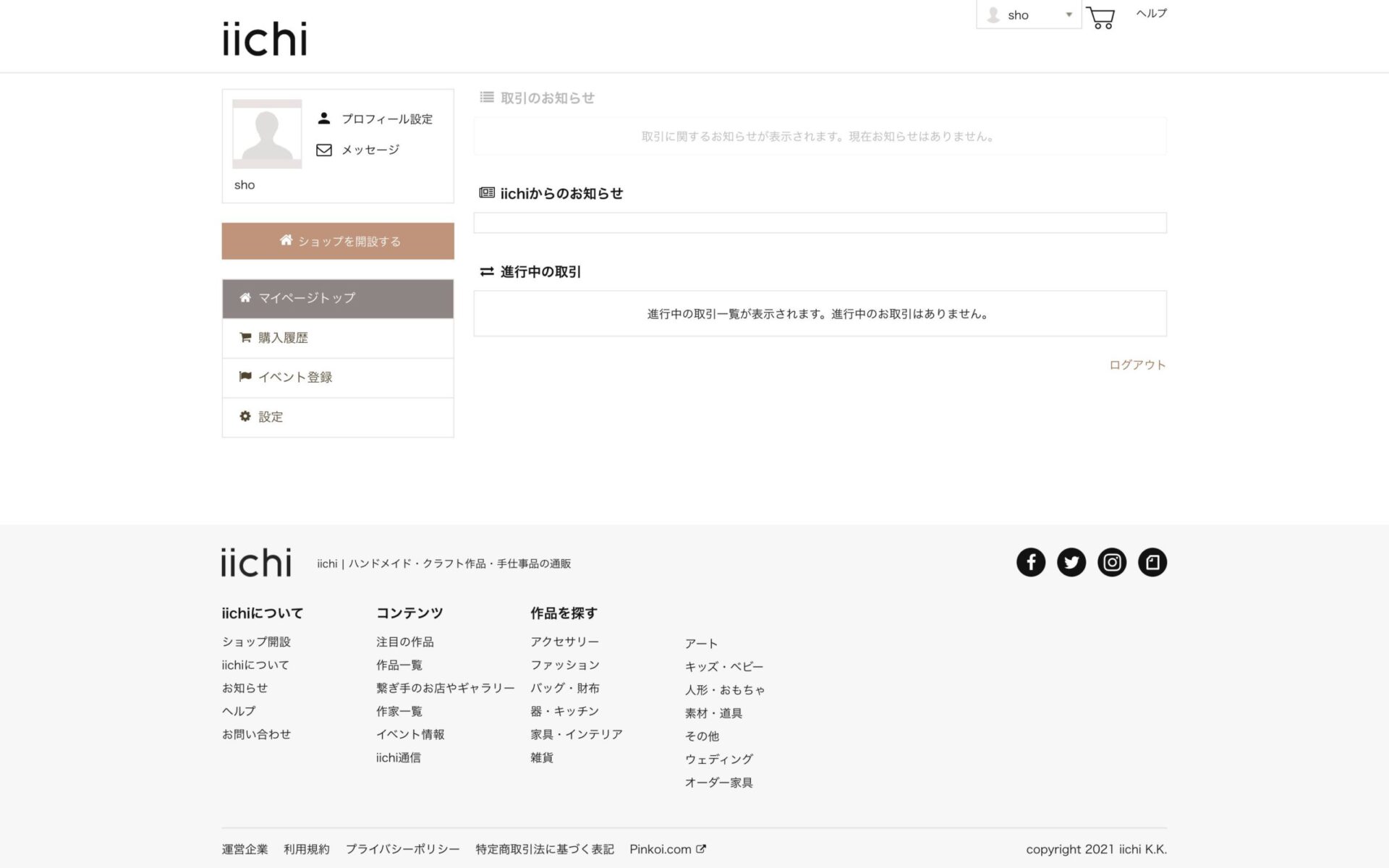
ショップ情報を入力する画面に移動します。
上から、
1、ショップ情報
作家名 → お好きな作家名を入力しましょう。
ショップのURL → URLの一部にお好きな英数字を入力しましょう。(後で変更できないので注意)
2、作品のジャンル
作品のジャンル → ご自身の作品に当てはまるジャンルを選択しましょう。
3、連絡先情報
氏名
郵便番号
都道府県
市区町村
住所
住所2
電話番号
4、振込先の口座
金融機関名
支店名
口座種類
口座番号
口座名義
全て入力したら「確認する」のボタンをクリックしましょう。

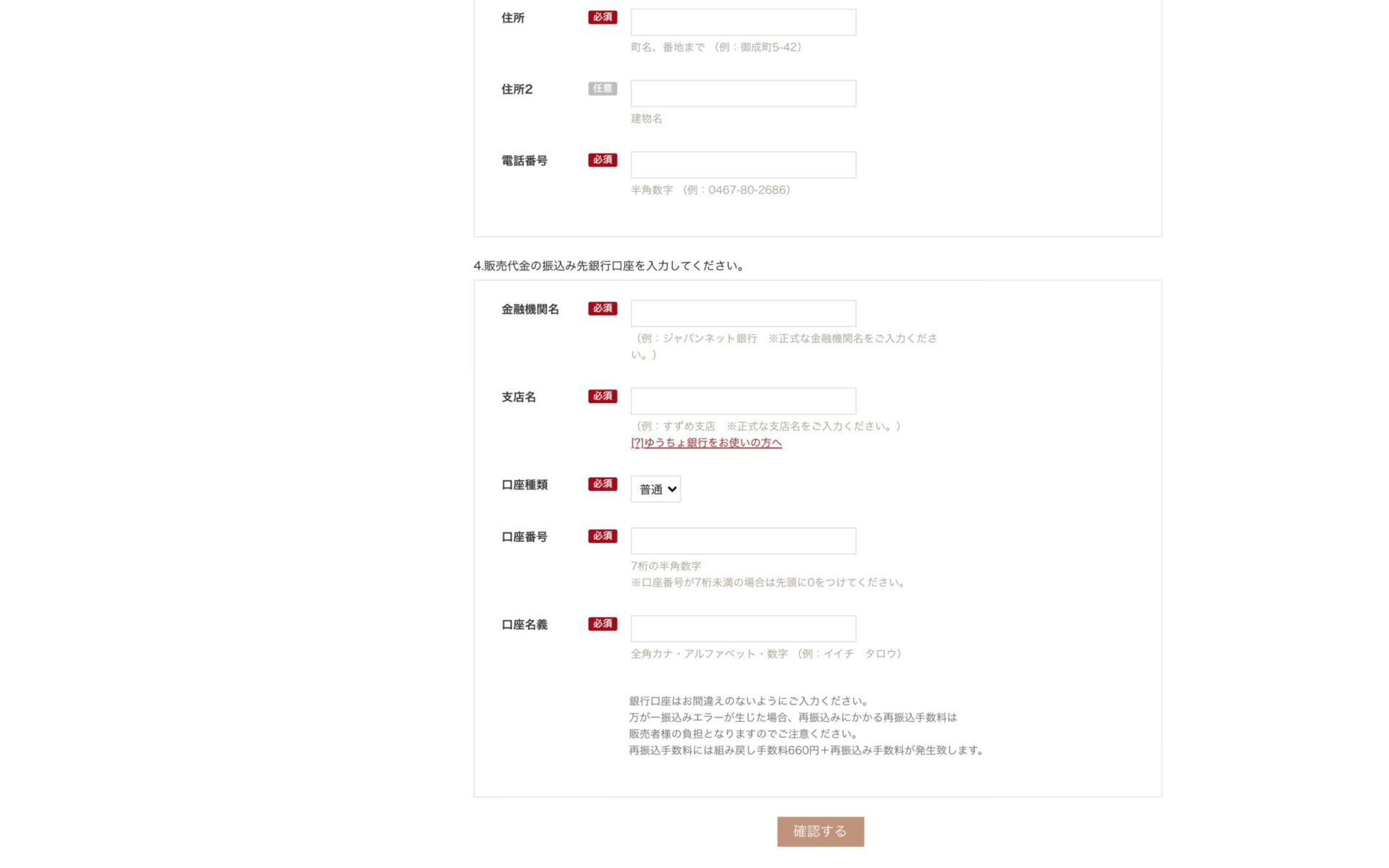
入力内容の確認画面になります。
問題なければ、一番下の「登録する」をクリックします。
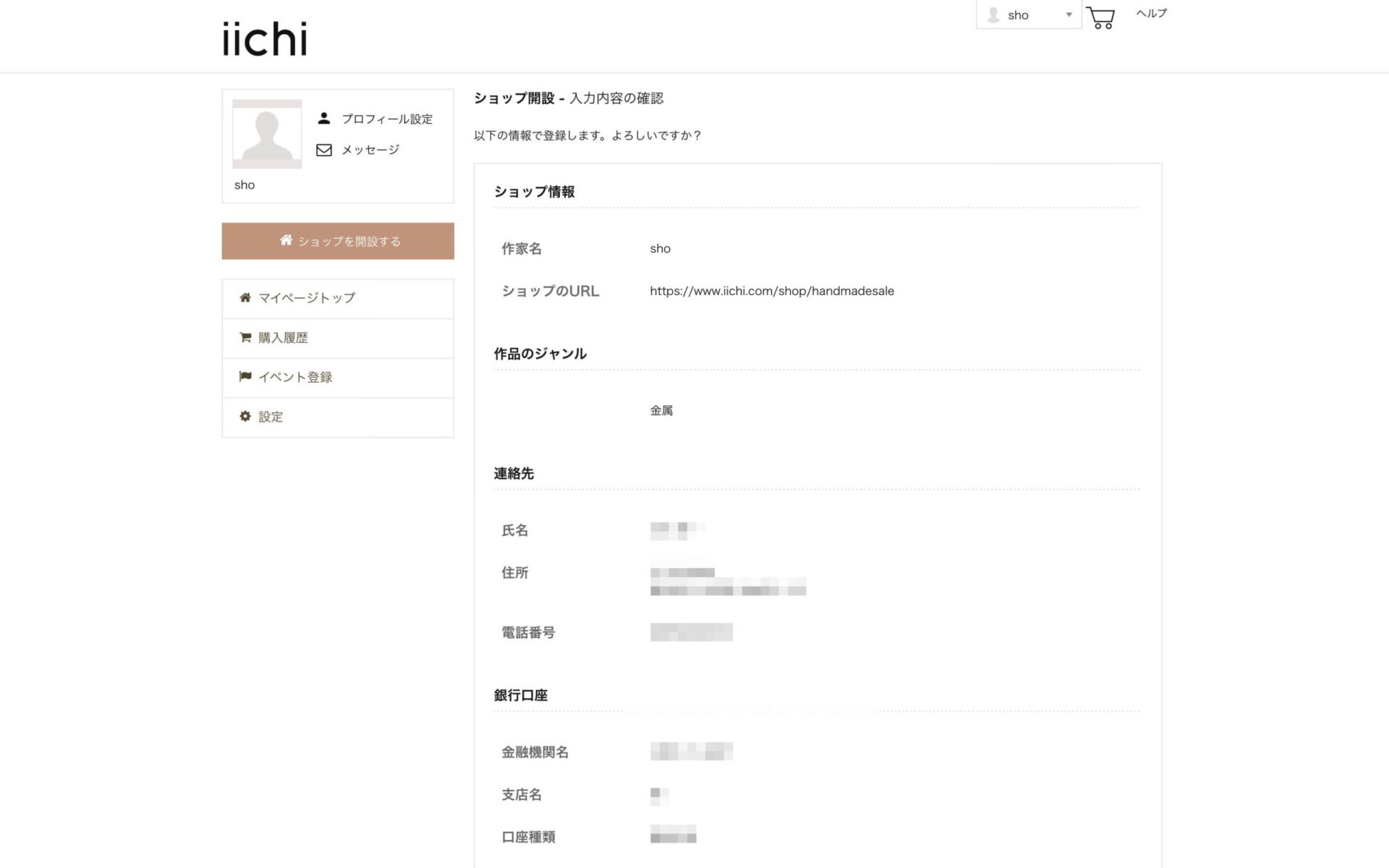
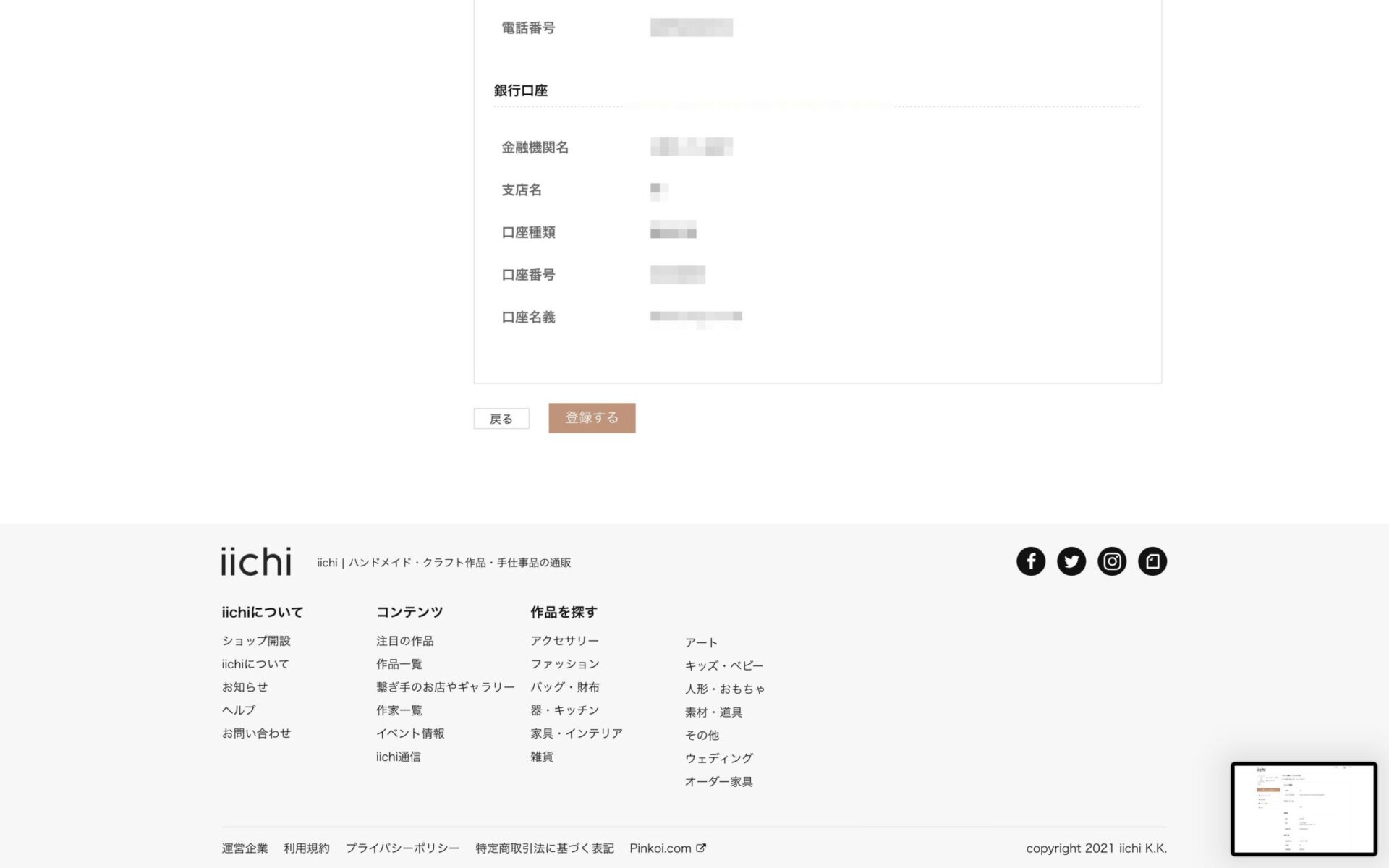
これでショップの開設が完了しました。
(画面上部をクリックすることで、旧バージョンもしくは新バージョンの表示切り替えができます。)
PC版 iichiの出品手順
つづいて、作品登録をするために必要な手続きに進みます。
<作品を登録する前の準備>の項目の中の「ショップの紹介をしましょう。」をクリックします。
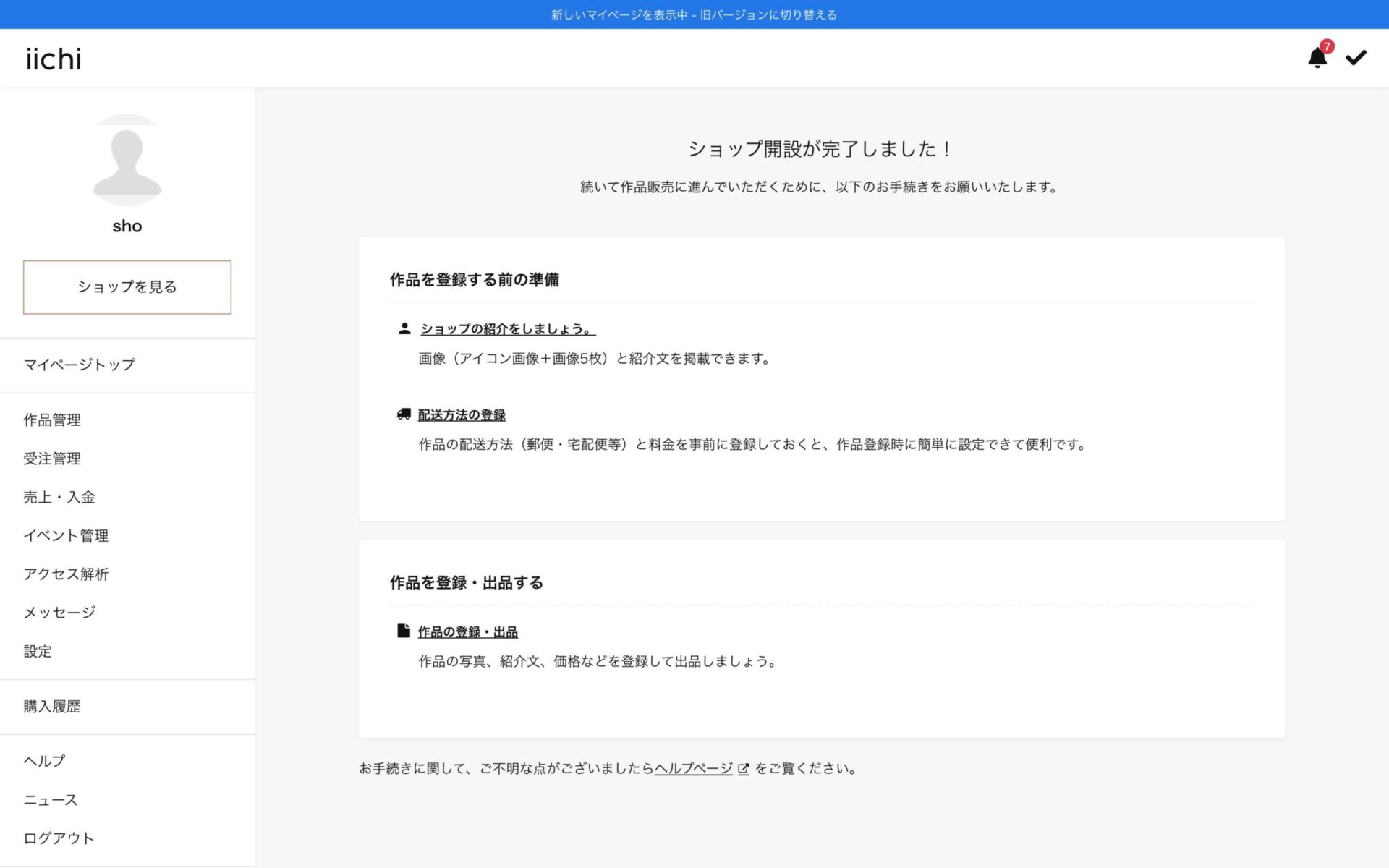
プロフィール設定に入ります。
上から、
アイコン → お好きなアイコン画像にしましょう。強制ではないので後で登録してもOK
作家名 → 変更がなければ、そのままでOK
ショップURL → 確認用です。
作品ジャンル → 変更がなければ、そのままでOK
プロフィール文 → 強制ではないので後で登録してもOK
プロフィール画像 → お好きなプロフィール画像にしましょう。強制ではないので後で登録してもOK
外部リンク → お持ちのSNSアカウントを登録します。強制ではないので後で登録してもOK
よろしければ、一番下の「更新する」をクリックします。
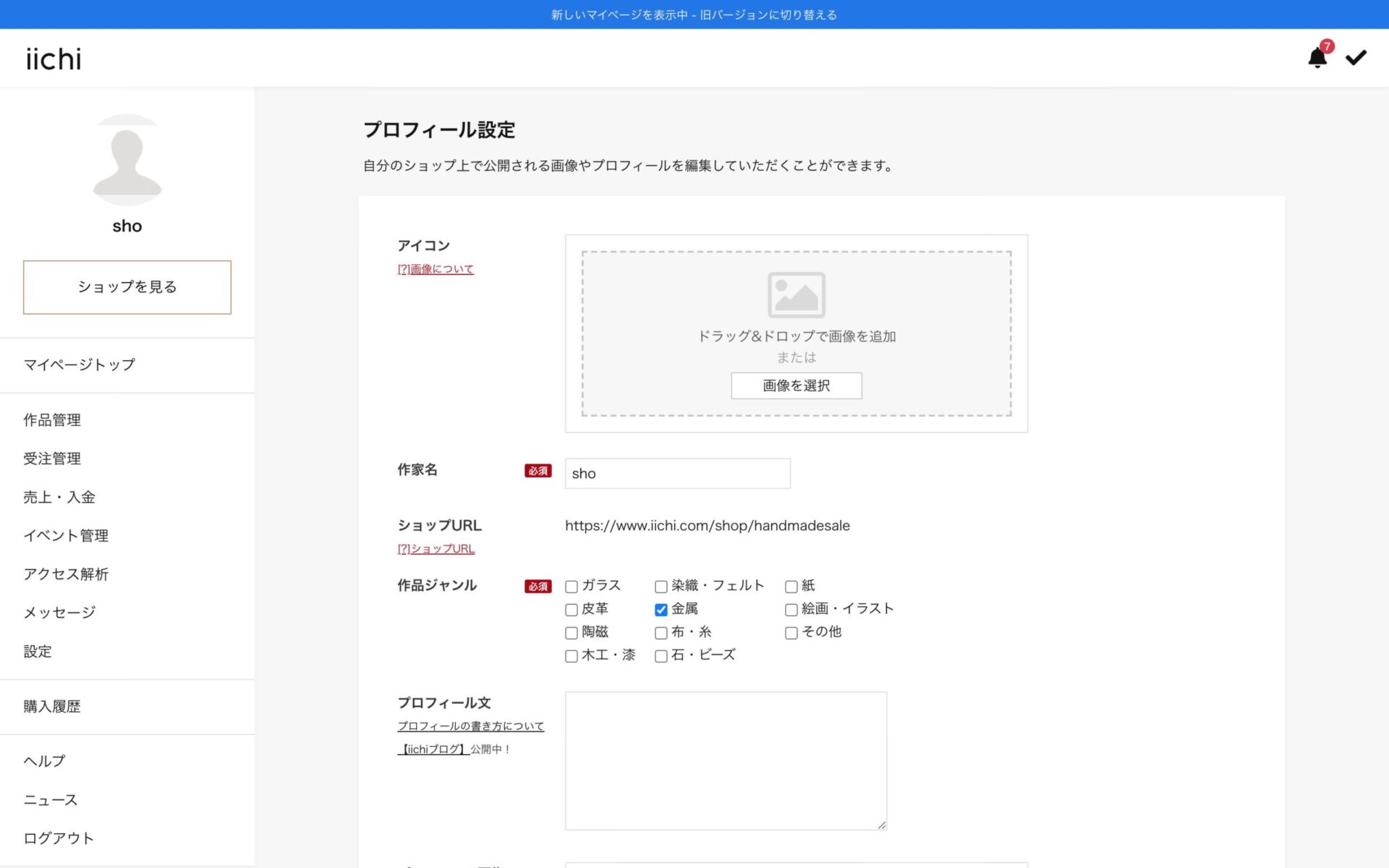
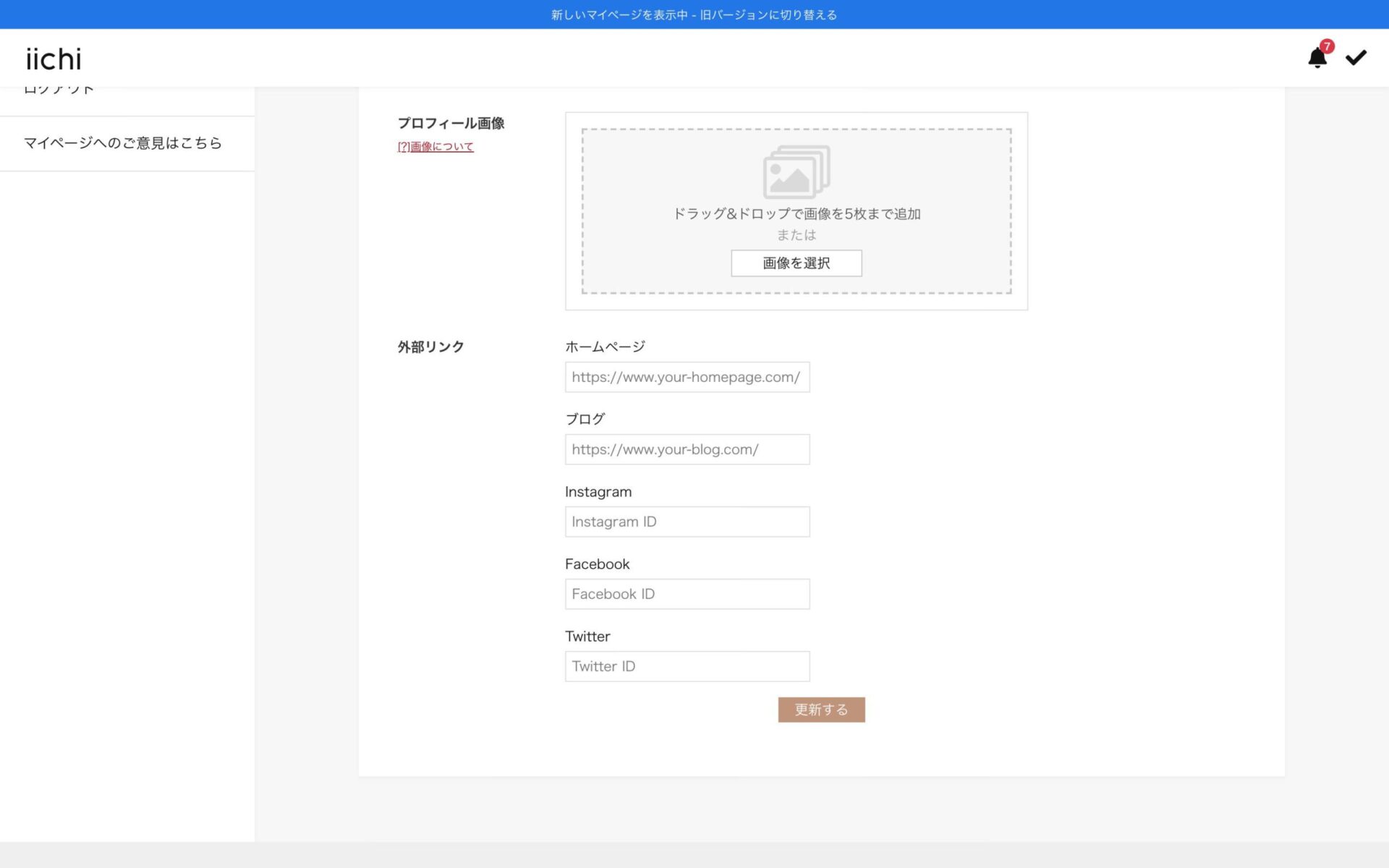
プロフィールの入力が終わったら、サイドバーから「作品管理」をクリックします。
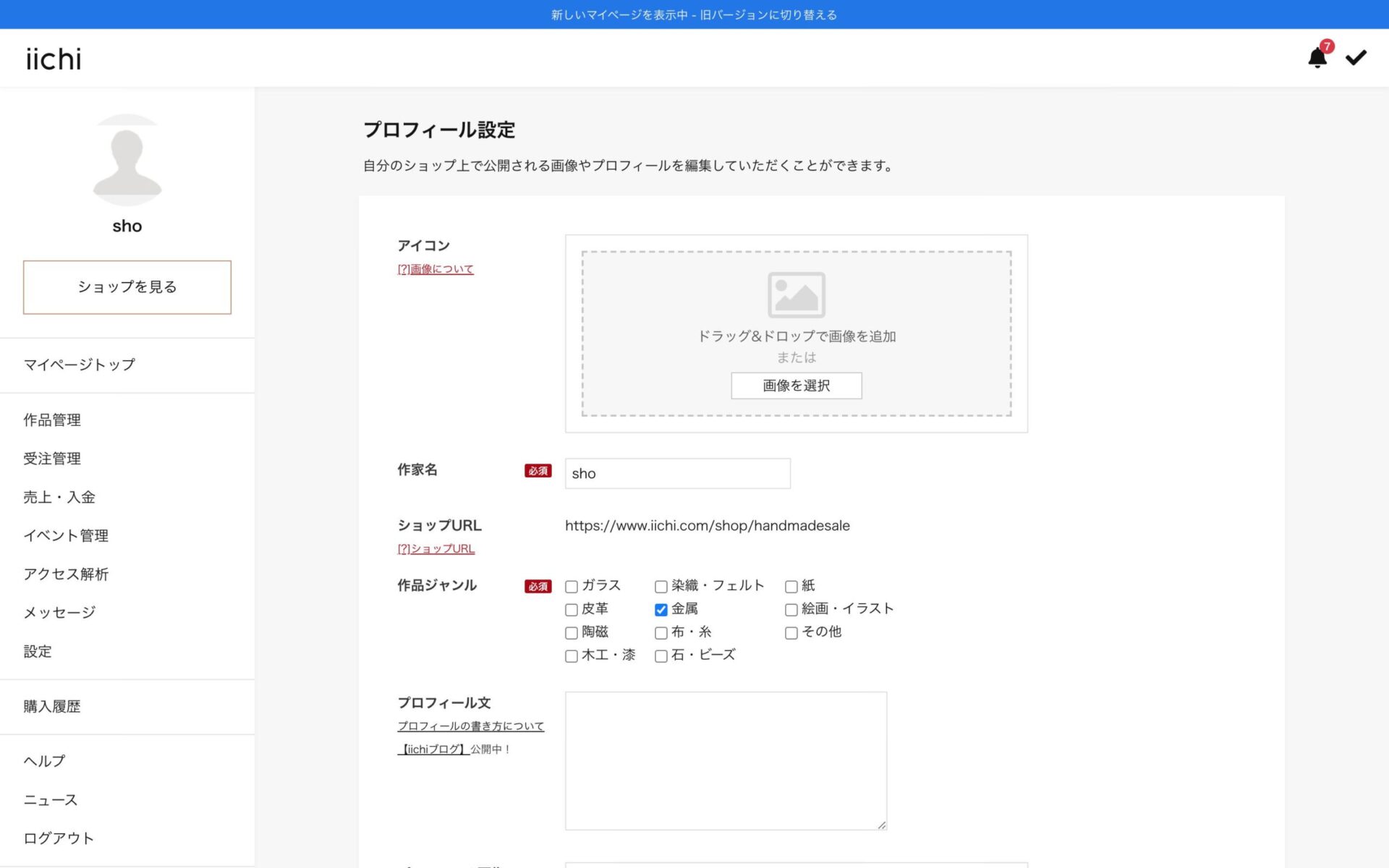
作品管理画面に移動します。
右上の「+作品を登録」をクリックします
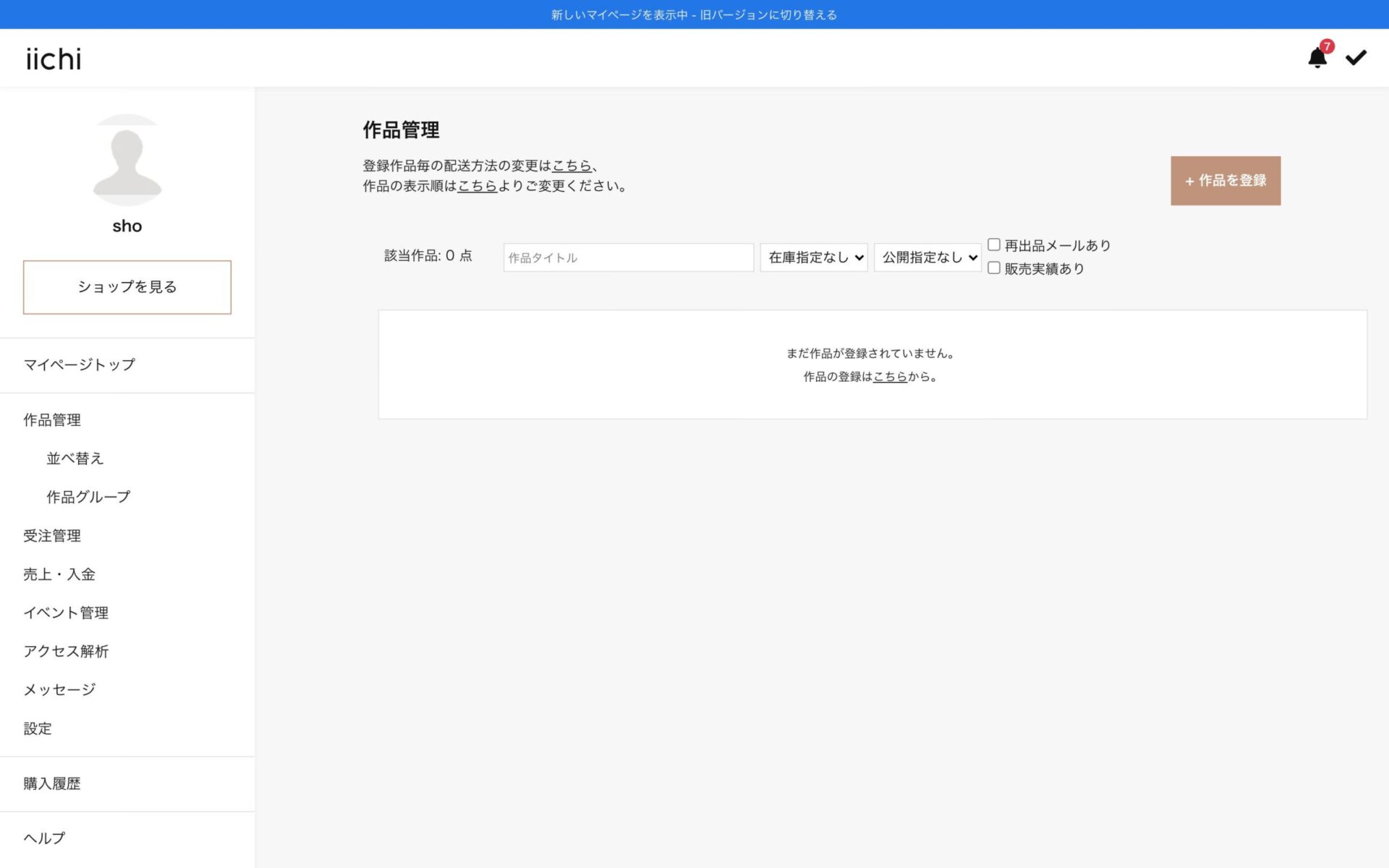
作品登録画面に移動しますので作品情報を入力していきます。
上から、
作品名 → お好きな作品名を入力します。
紹介文 → 作品の説明文になります。購入したくなるような魅力の伝わる文章を入力しましょう。
作品画像 → iichiは他のハンドメイドマーケットに比べて5枚と登録枚数が少なめになります。PCで登録する場合には写真もしくは画像をドラッグ&ドロップするか、クリックしてファイルを選択します。
販売価格 → 希望の販売価格を入力します。
在庫数 → 在庫数を記入します。受注生産の場合は基本的に「1」になります。
配送方法・送料 → 基本的に全ての作品を送料無料にしなければ「配送方法・送料を設定して出品する(推奨)」にチェックを入れましょう。(チェックを外すと全ての作品が送料無料になります。)配送方法を複数設定したり作品ごとに設定することも可能です。また、配送設定機能から事前に設定することができます。
発送までの目安 → 受注からどのくらいで発送できるかを設定します。
ギフト → ギフト梱包が可能かどうか
オーダーメイド → オーダーメイドで制作可能かどうか
カテゴリー → 作品のカテゴリを設定します。
さらに「+追加で素材・色・検索キーワード情報を入力する」をクリックすると追加で項目を入力できます。(こちらの項目は任意なので強制ではありません。)
素材 → 作品の素材をプルダウンから選択します。
色 → 登録する作品の色をプルダウンから選択します。
検索キーワード → お客さんが検索した際にヒットしやすいようにキーワードを入力します。
ご購入の際の注意点 → 記入例を参考に入力すればOK
すべて入力が済んだら、一番下の「非公開」をクリックして「公開」に変更します。
その後「保存する」をクリックします。
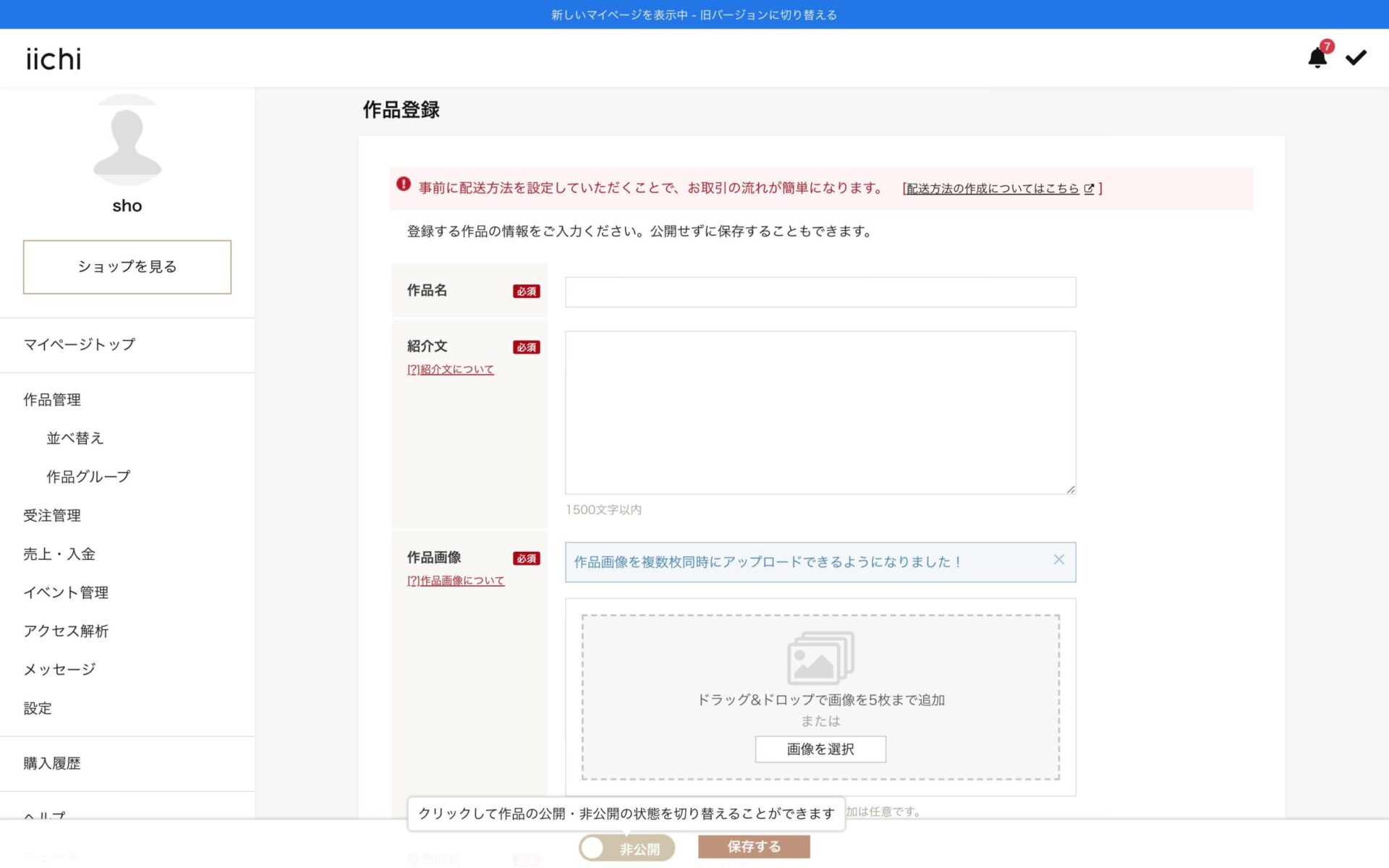
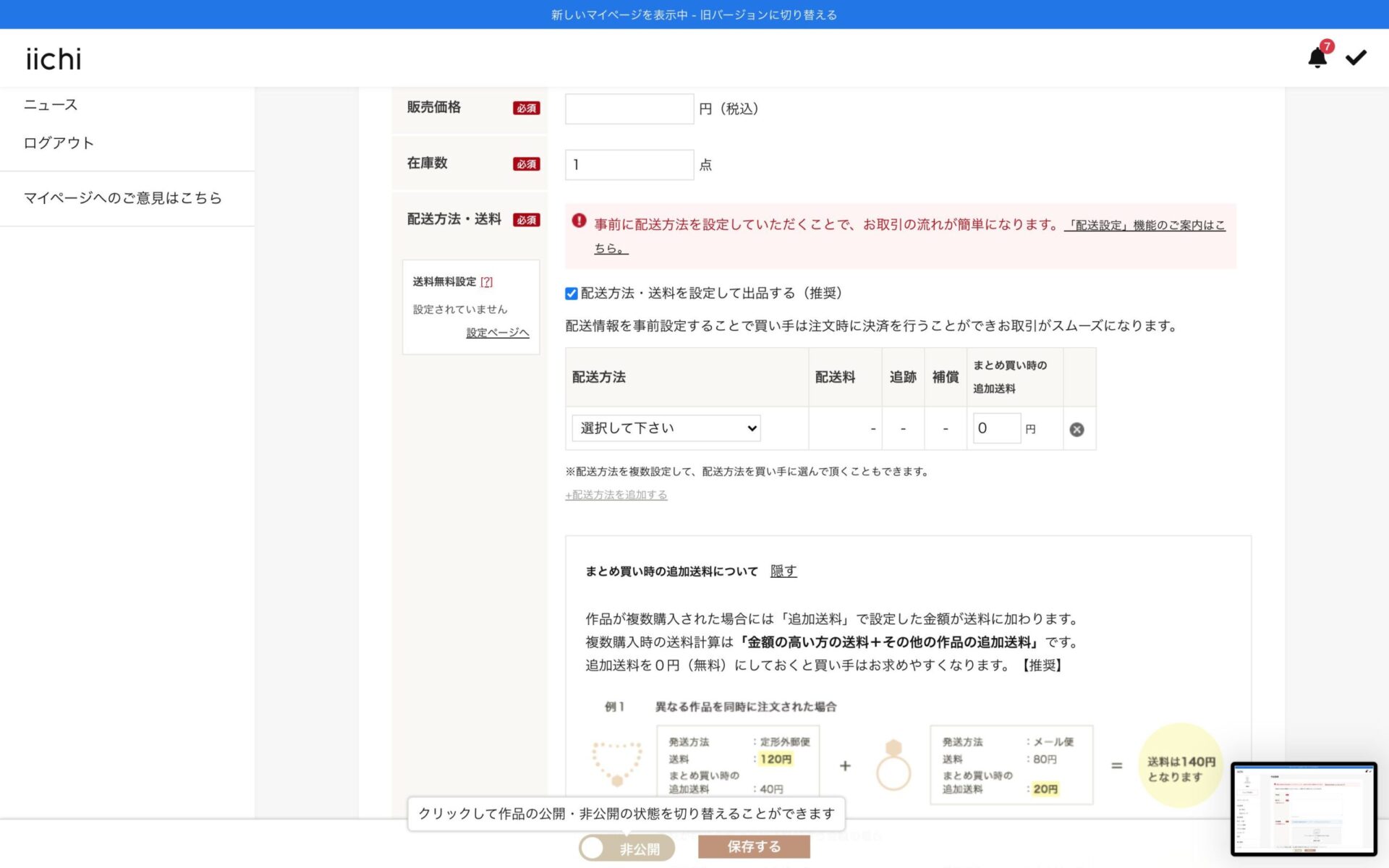
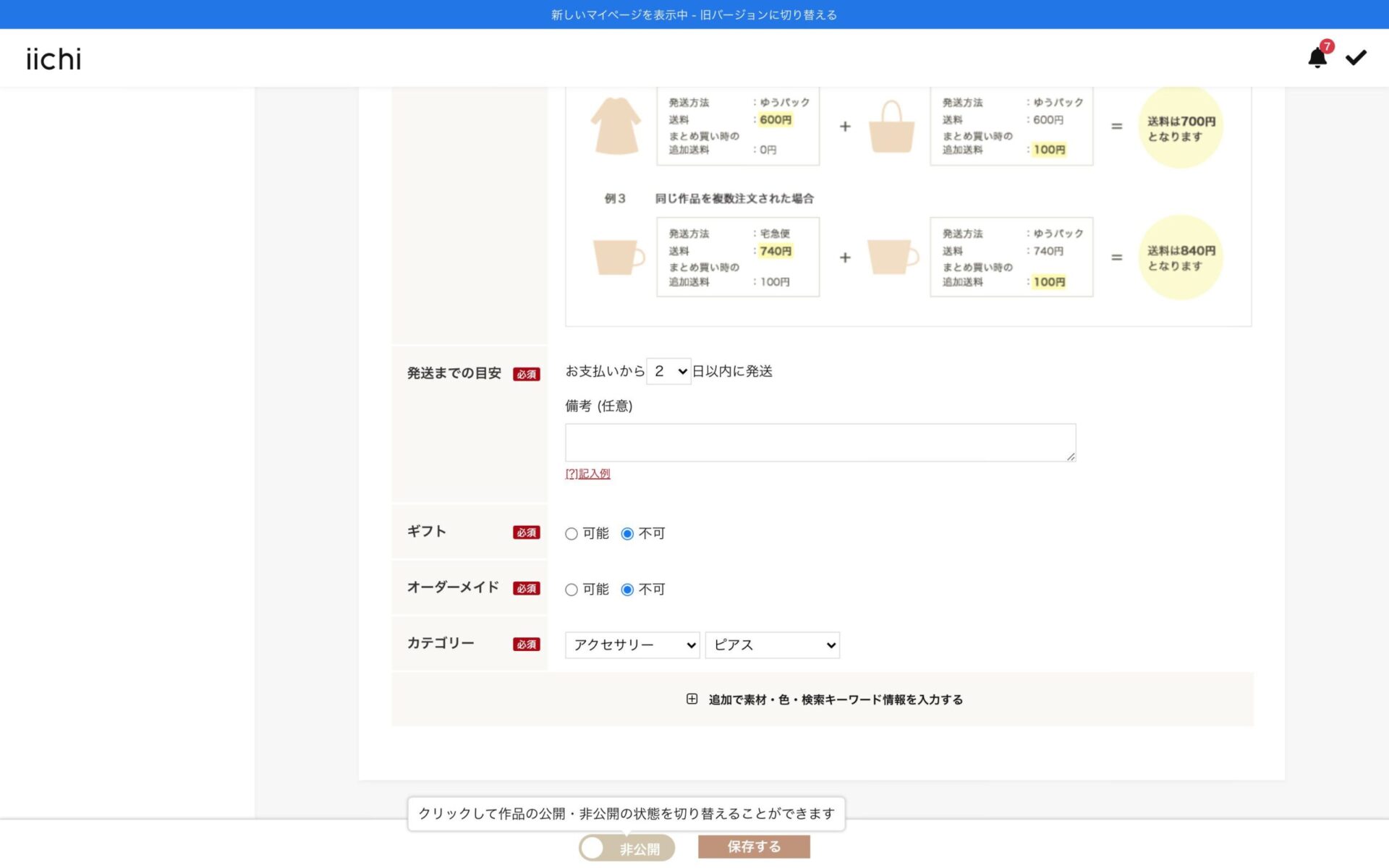
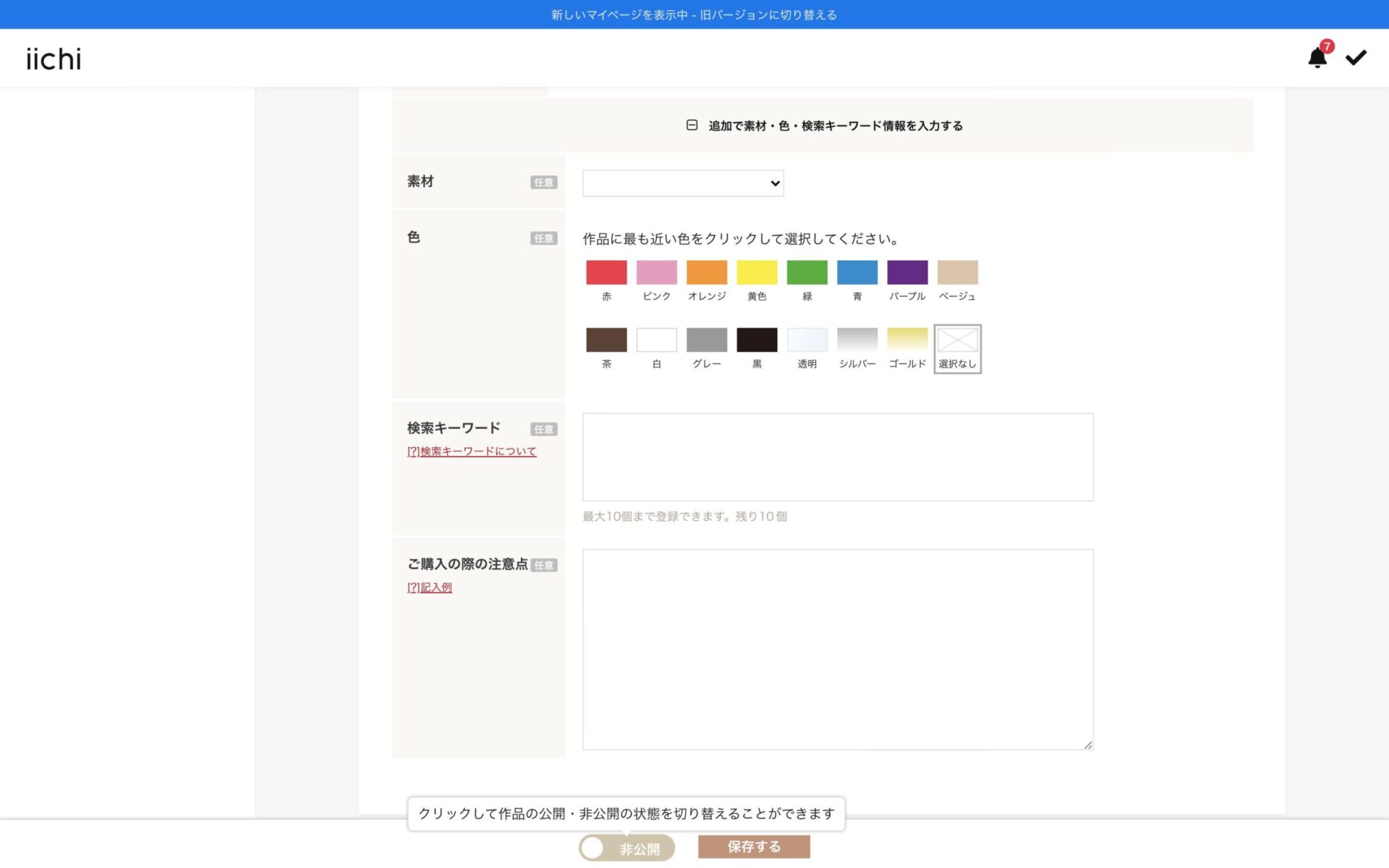
これで作品登録の完了です。
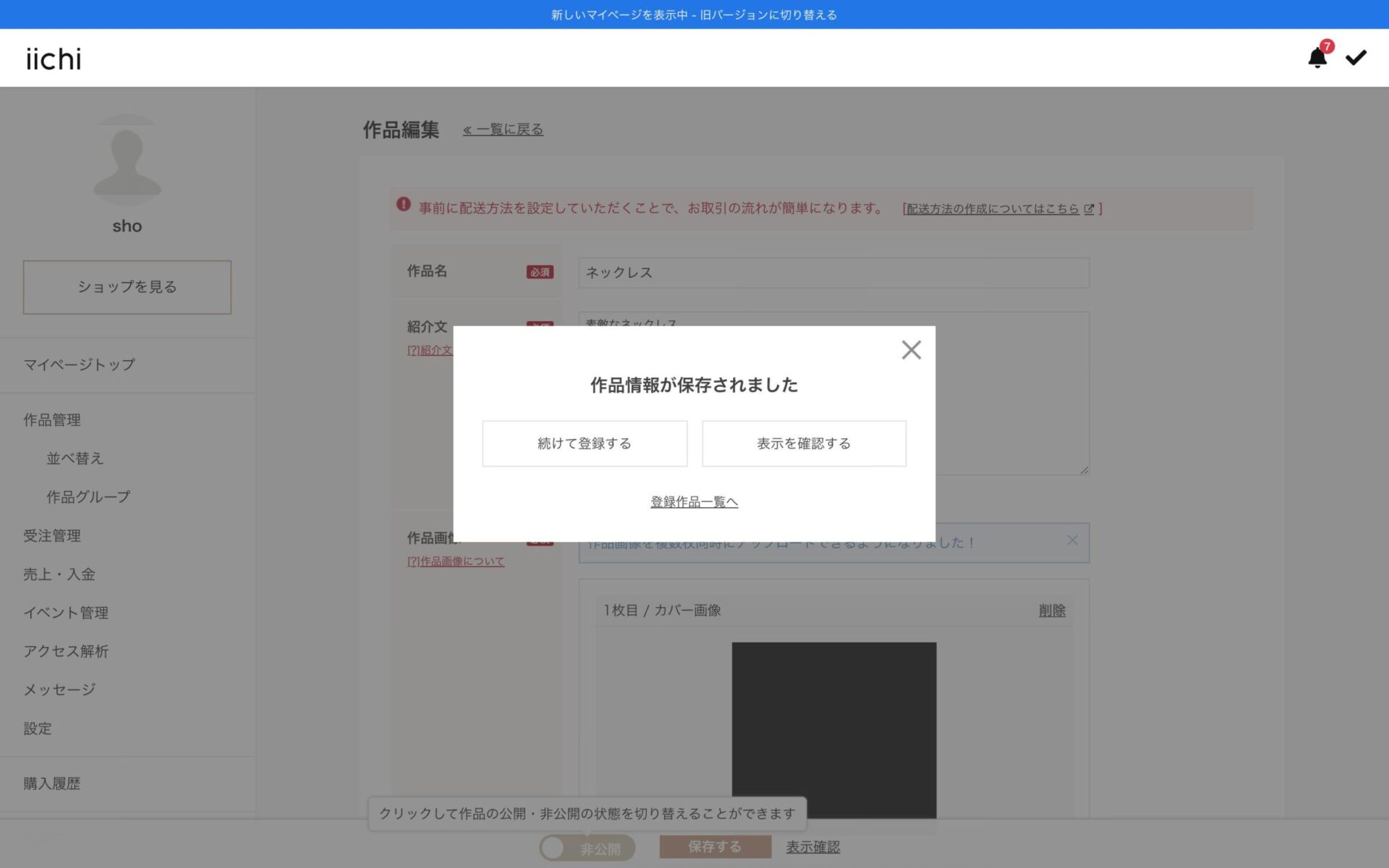
ひきつづき登録したい作品がある場合は「続けて登録する」をクリックします。
登録した作品の実際の販売ページをしたい場合は、「表示を確認する」をクリックします。
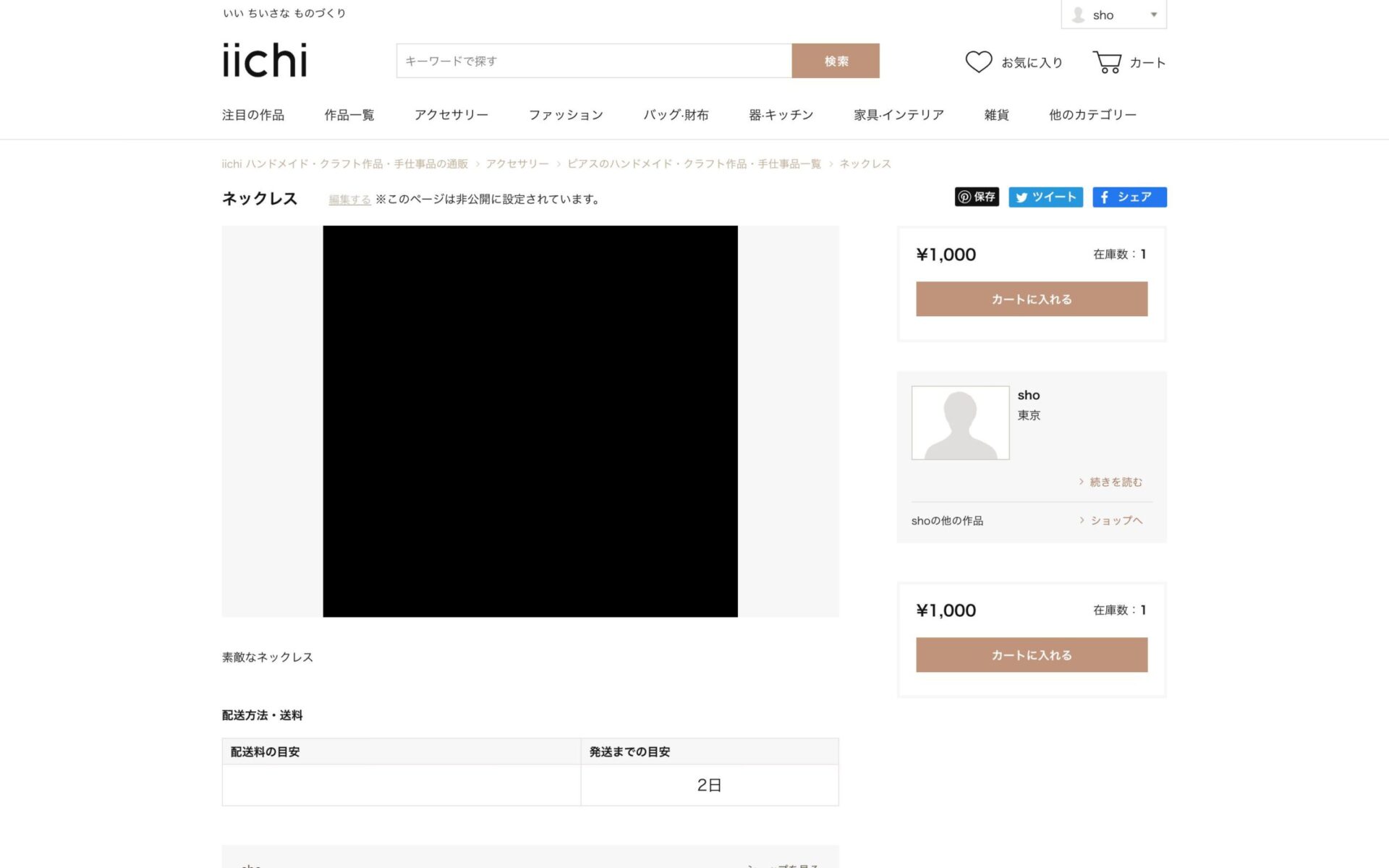
登録した作品の確認をしたい場合は、「登録作品一覧へ」をクリックします。
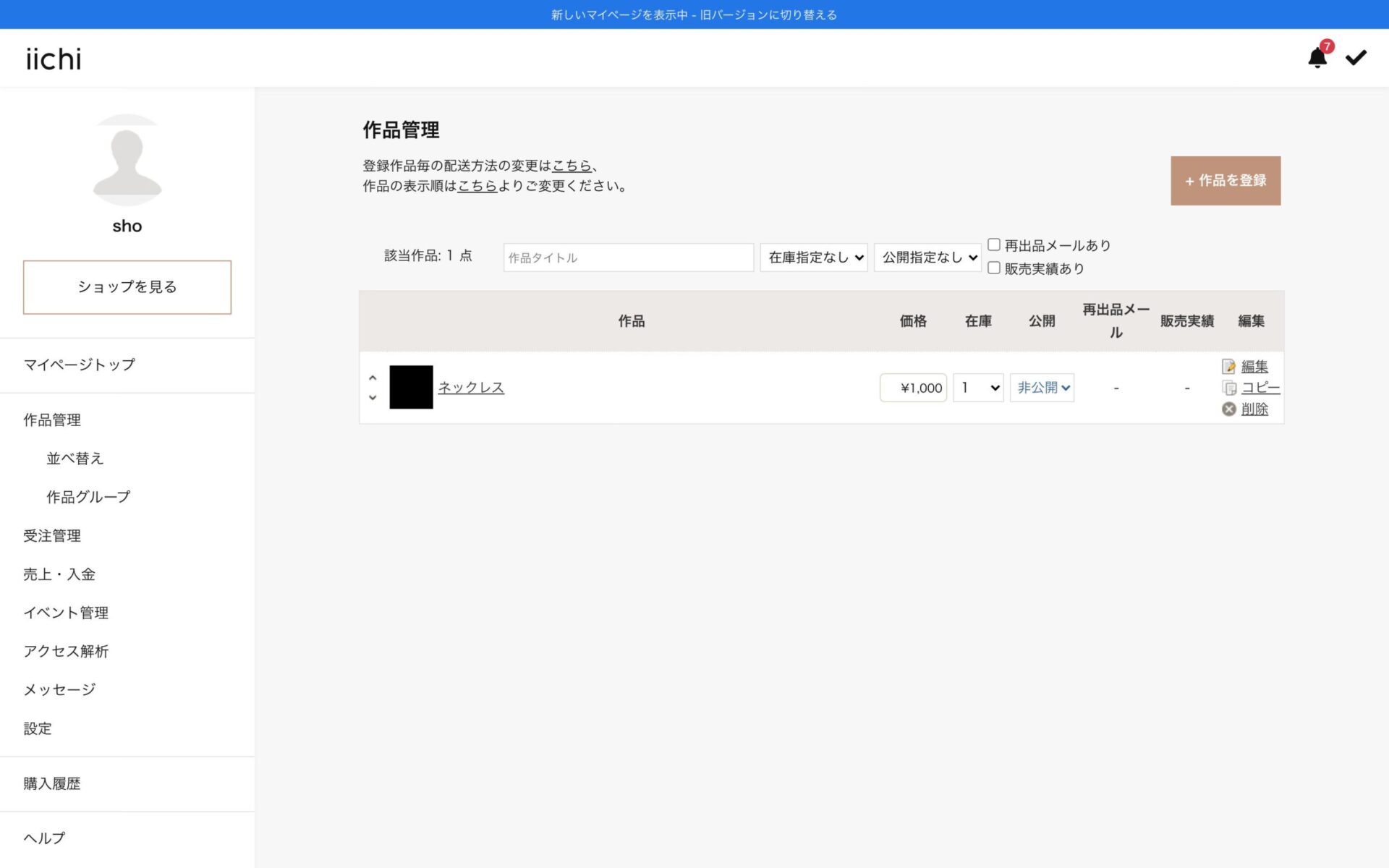
登録されているのが確認できるかと思います。
これで、PC版のiichiショップ登録〜出品手順は以上です。
お疲れ様でした。
スマホ版 iichiのショップ開設手順
ここからはスマホを使って登録する方法について解説していきます。
まずは下記のリンクよりiichiのトップ画面に入ります。
そして画面上にある「会員登録」をタップします。
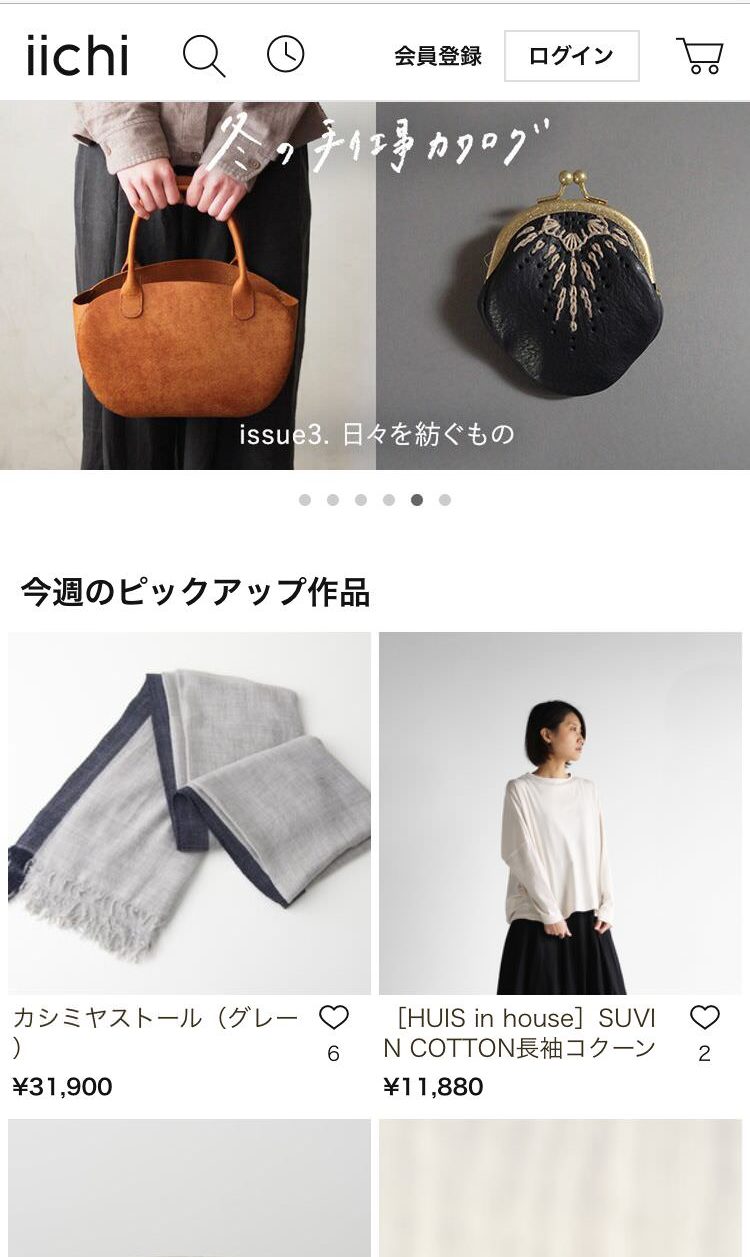
すると、会員登録画面が表示されますので
登録したいメールアドレス、パスワード、ユーザー名を入力して、
【同意して会員登録する】をタップします。
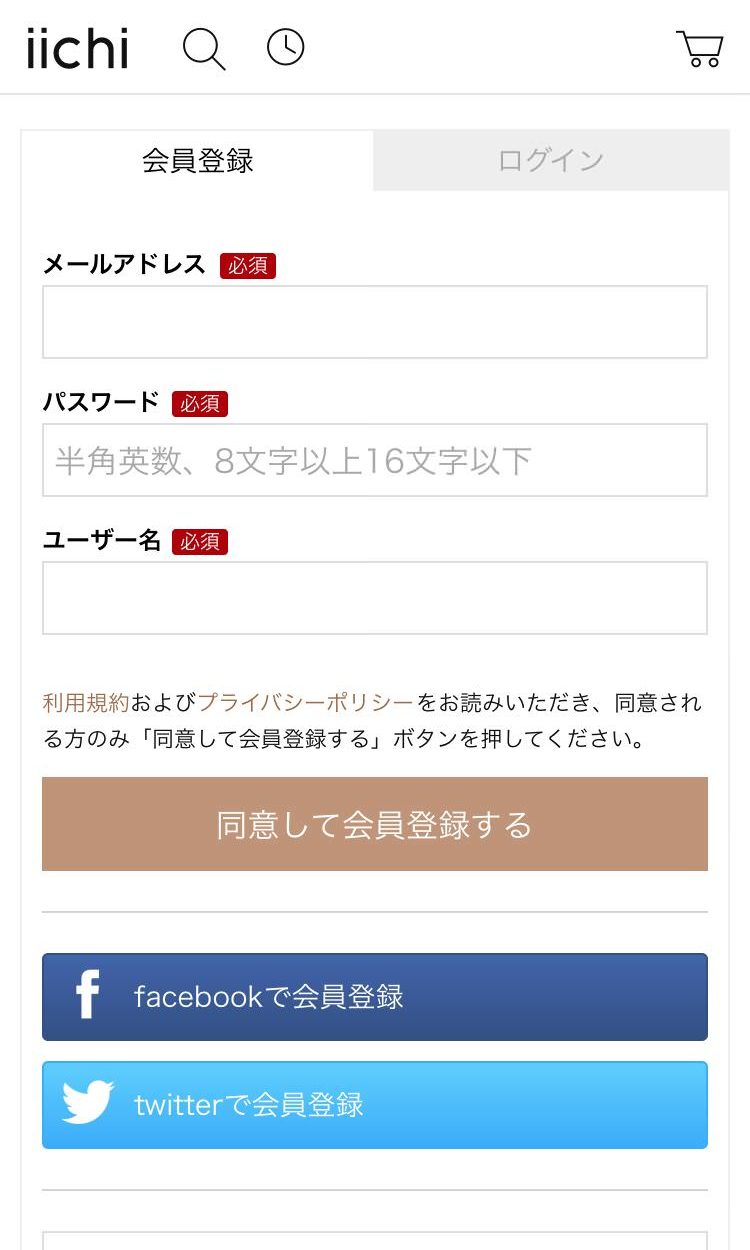
登録したメールアドレス宛に「アドレス認証メール」が届いているはずなので確認します。
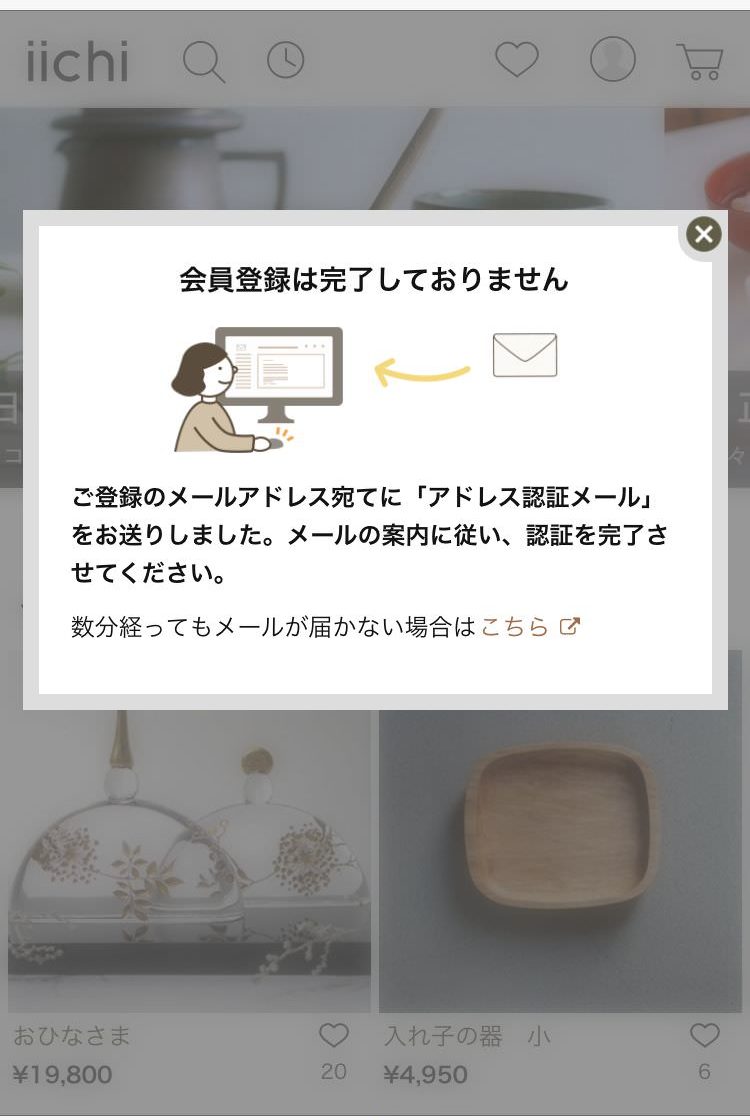
「メールアドレスを認証する」をクリックしてください。
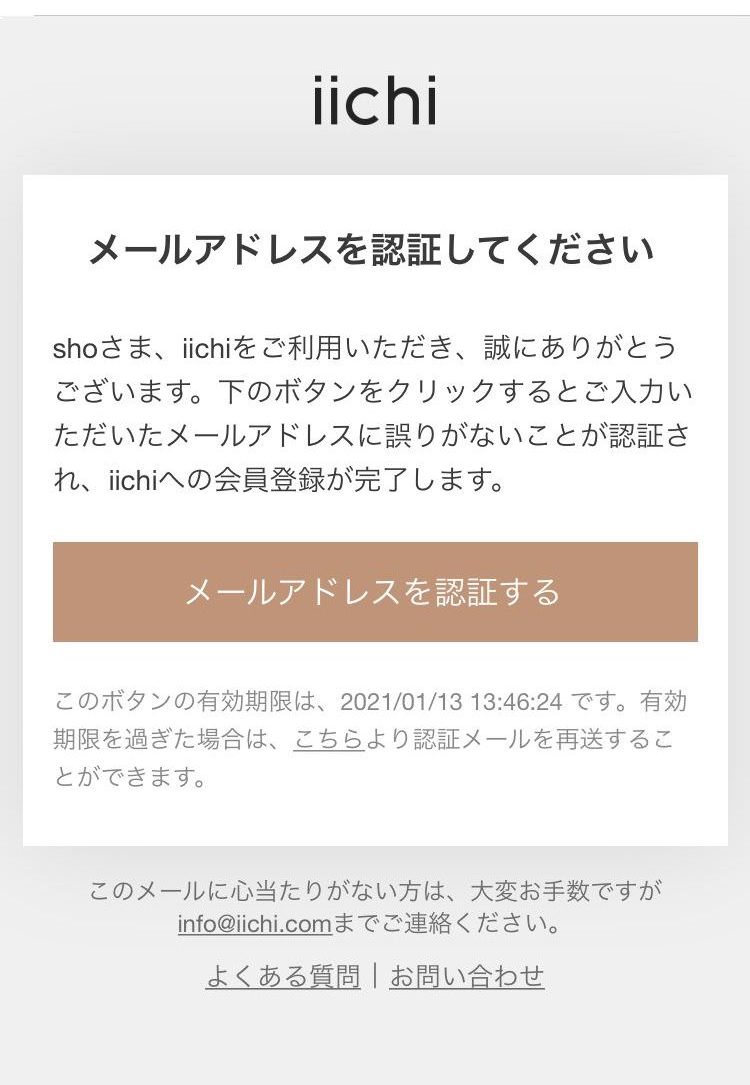
クリックするとiichiのトップページに「認証が完了いたしました」と表示されます。
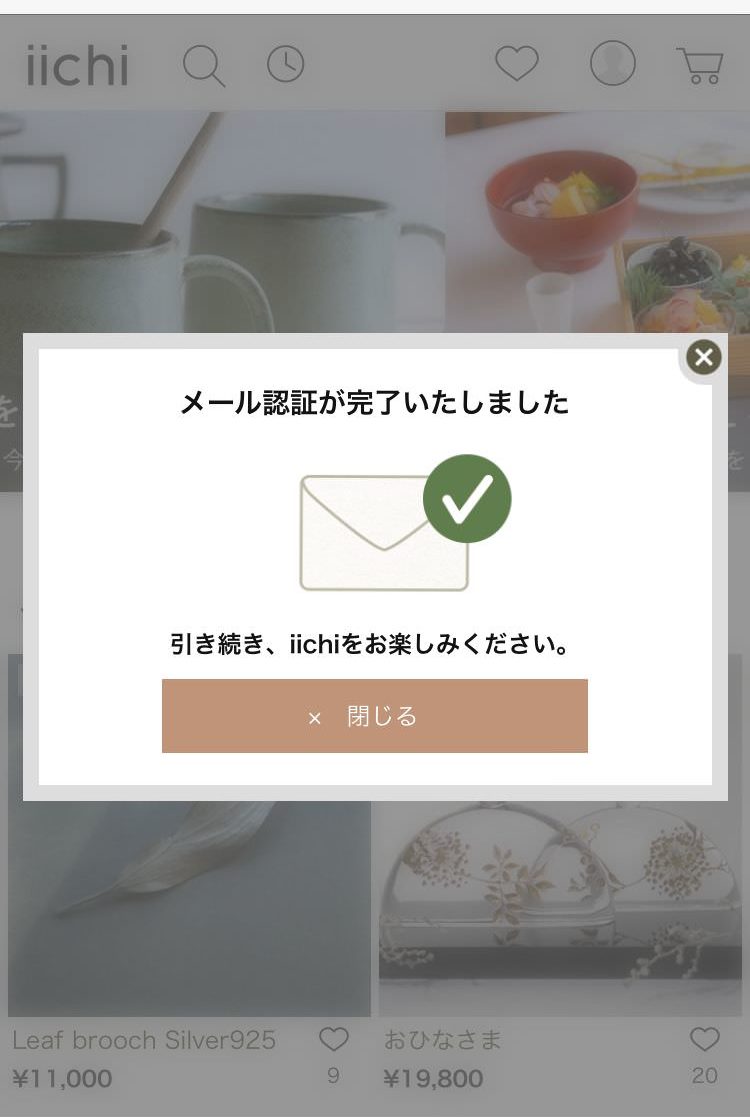
続いて、トップページ右上の「写真アイコン」をタップします。

マイページに飛ぶので、下にスクロールして「ショップを開設する」をタップします。
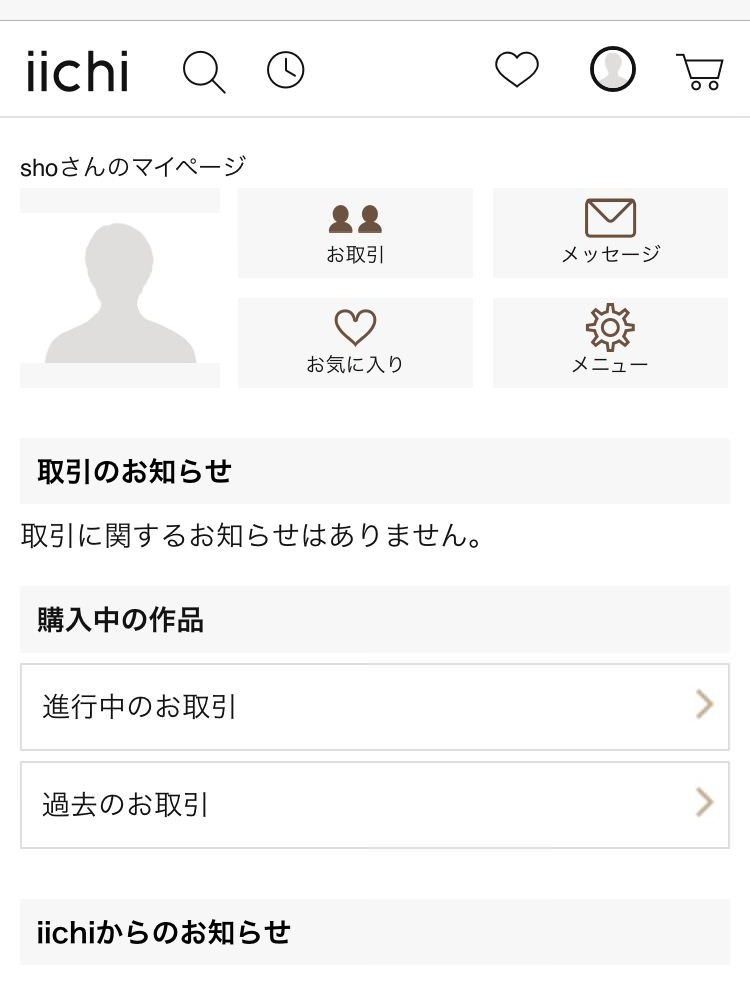
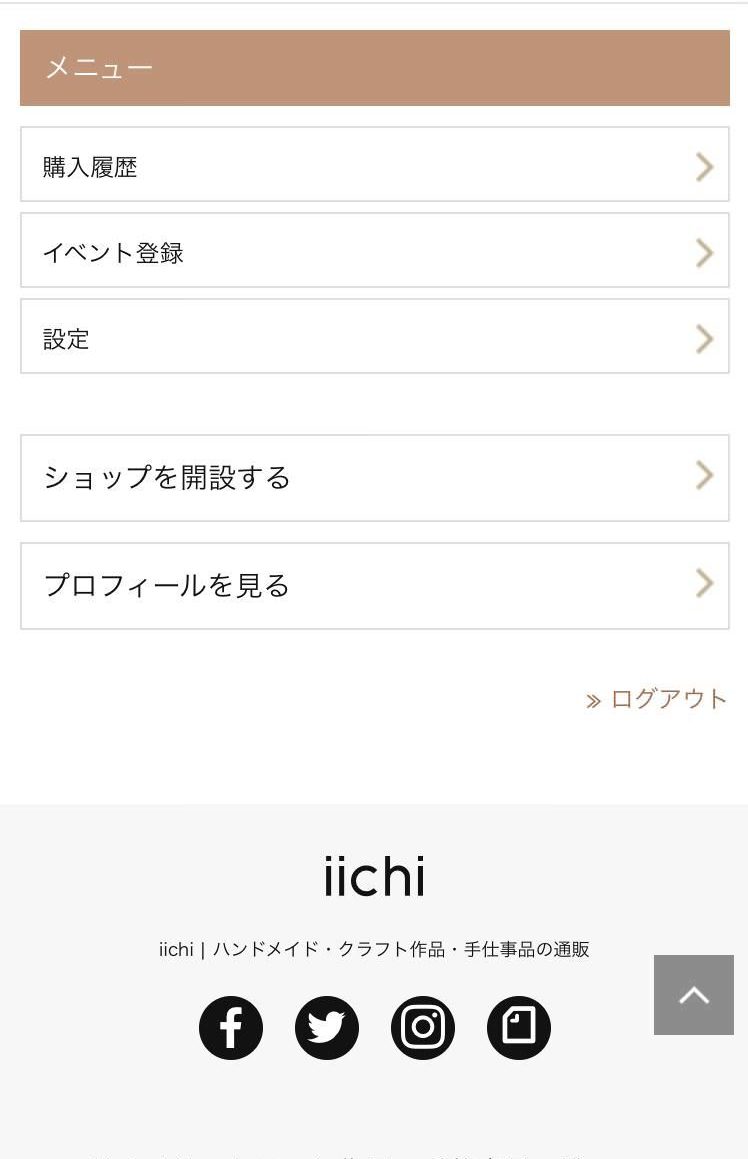
ショップ情報を入力する画面に移行します。
上から、
1、ショップ情報
作家名 → お好きな作家名を入力しましょう。
ショップのURL → URLの一部にお好きな英数字を入力しましょう。(後で変更できないので注意)
2、作品のジャンル
作品のジャンル → ご自身の作品に当てはまるジャンルを選択しましょう。
3、連絡先情報
氏名
郵便番号
都道府県
市区町村
住所
住所2
電話番号
4、振込先の口座
金融機関名
支店名
口座種類
口座番号
口座名義
全て入力したら「確認する」のボタンをタップしましょう。
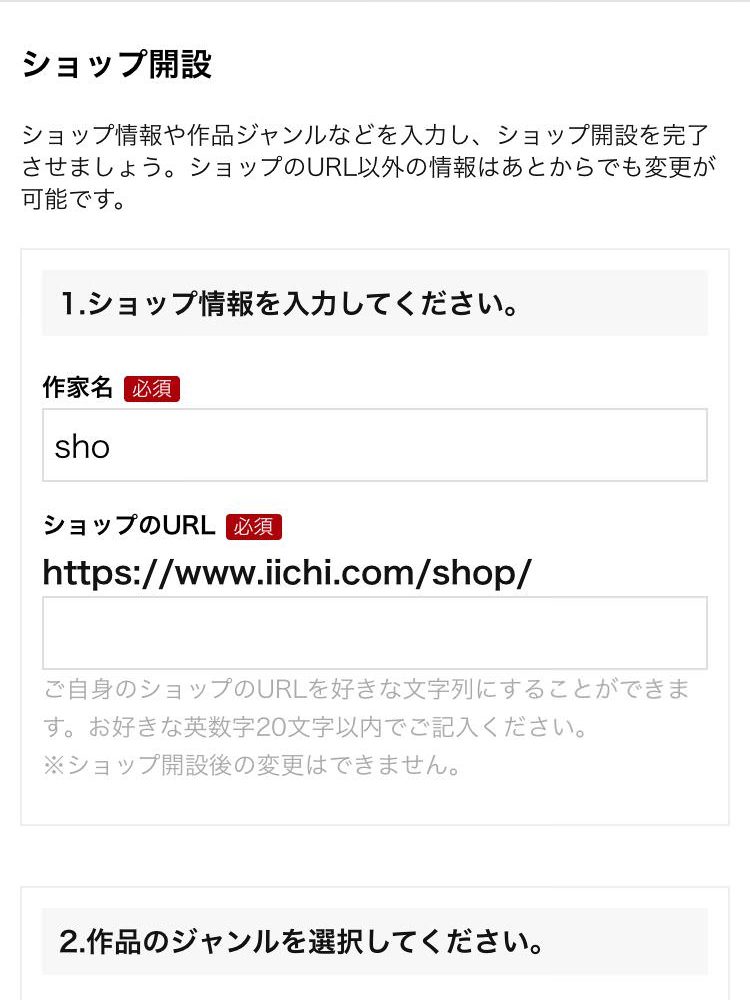
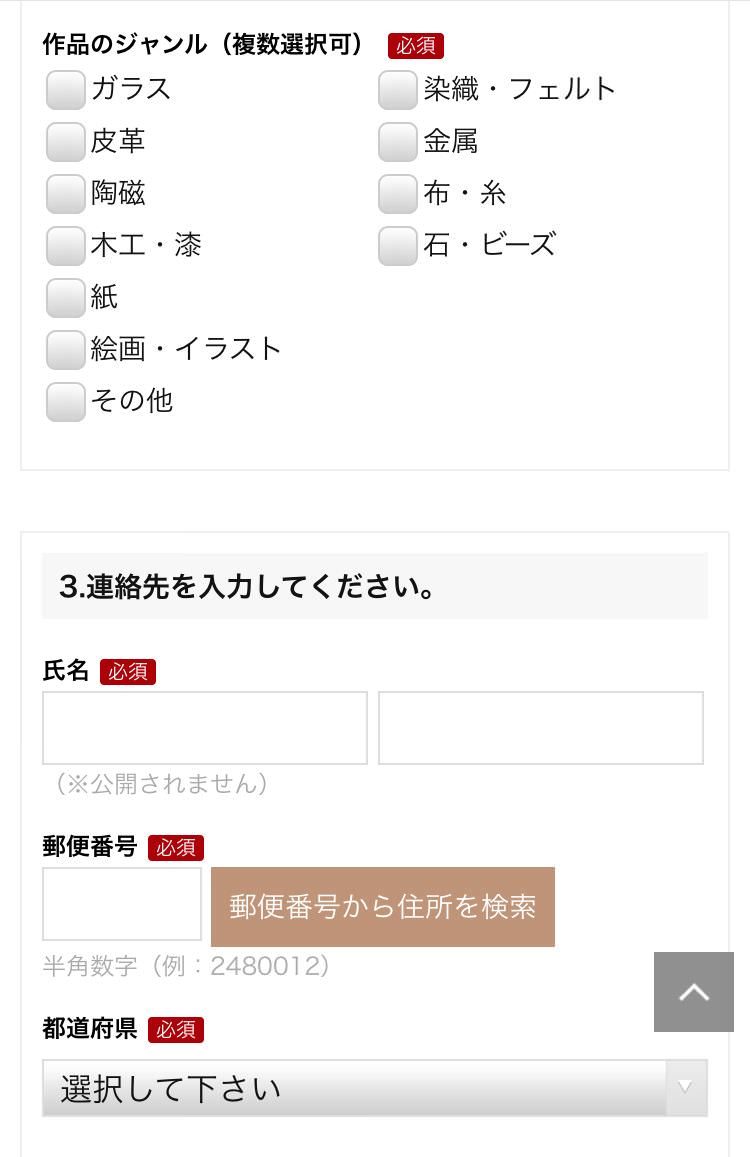
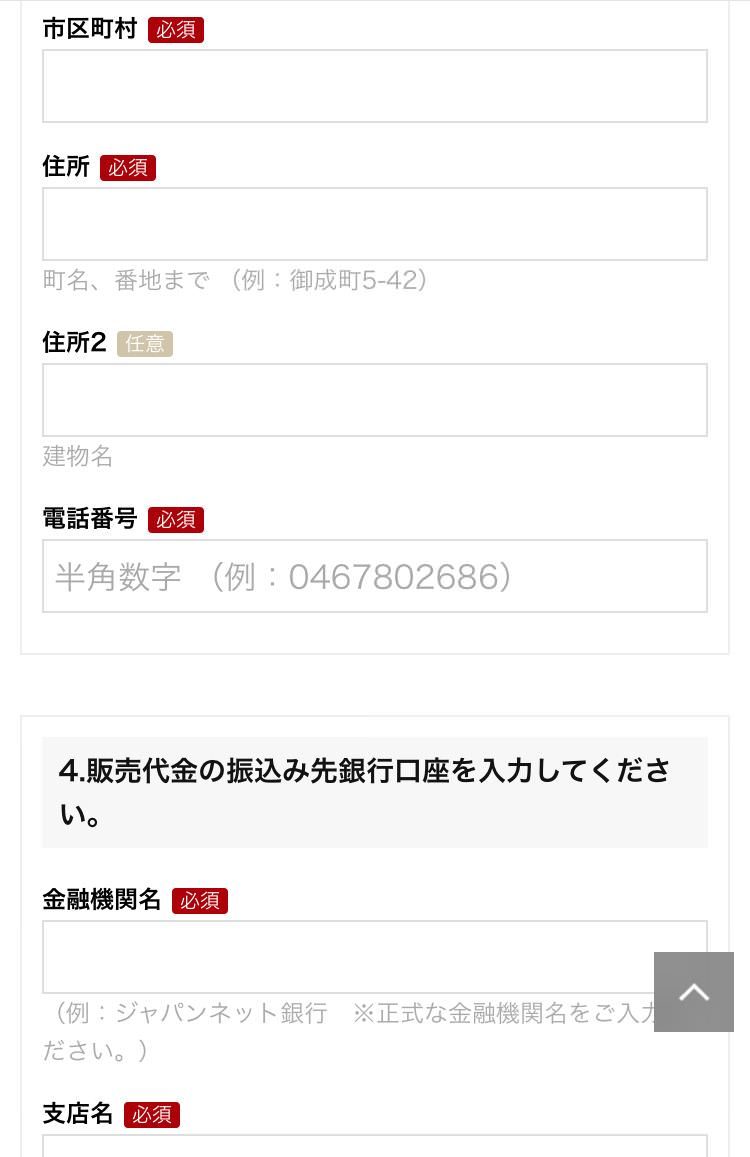

入力内容の確認画面になります。
問題なければ、一番下の「登録する」をタップします。
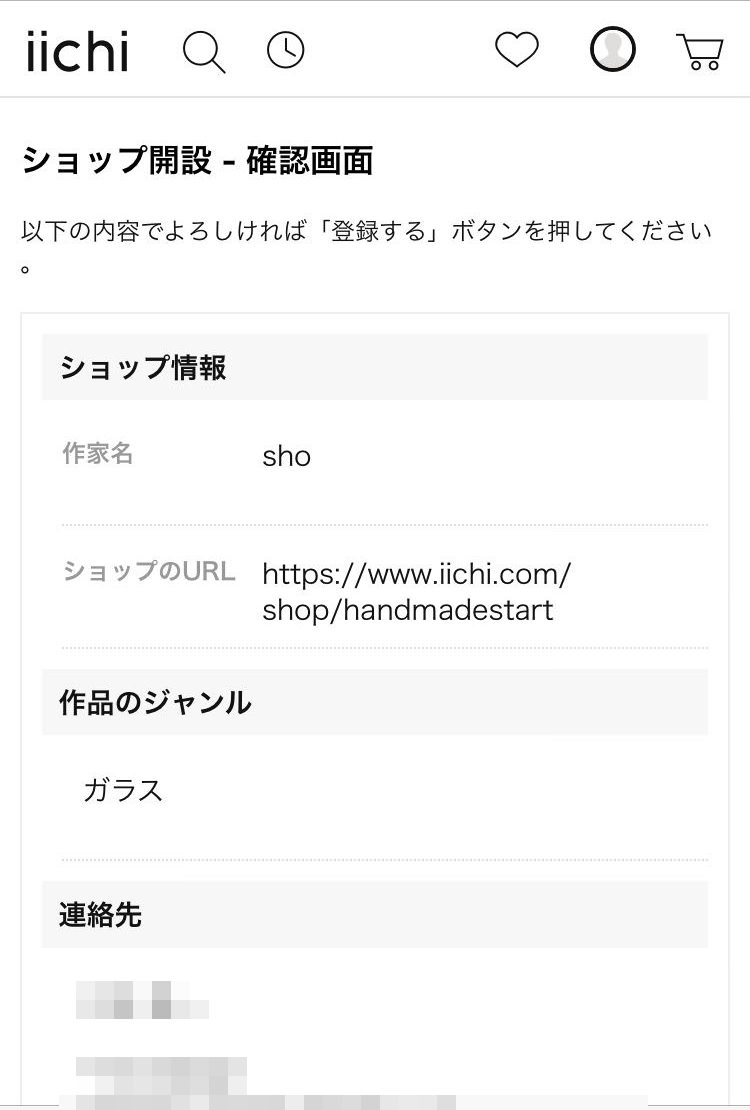
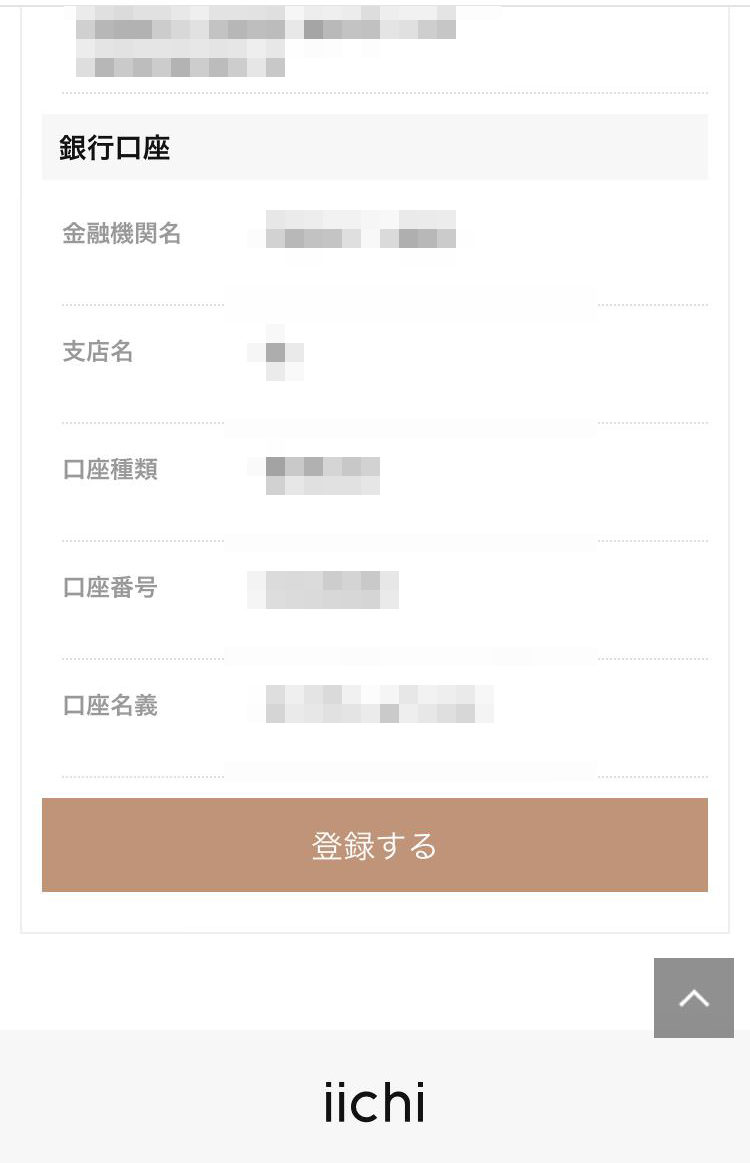
これでショップの開設が完了しました。
(画面上部をタップすることで、旧バージョンもしくは新バージョンの表示切り替えができます。)
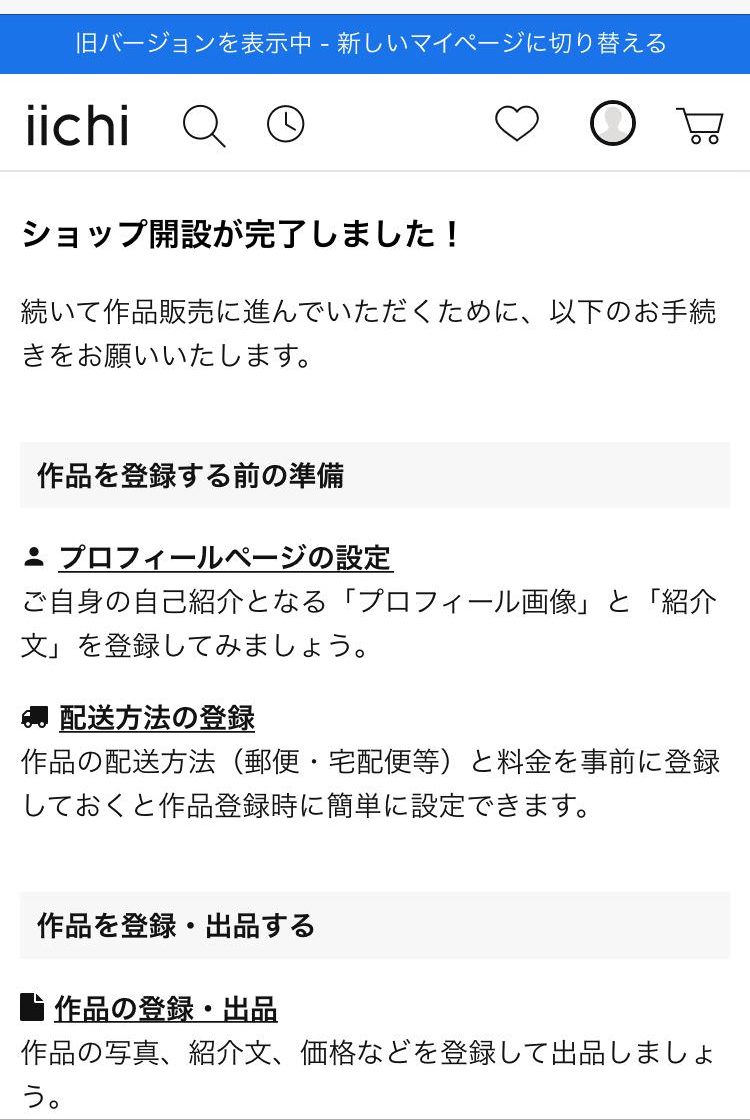
スマホ版 iichiの出品手順
つづいて、作品登録をするために必要な手続きに進みます。
<作品を登録する前の準備>の項目の中の「プロフィールページの設定」をタップします。
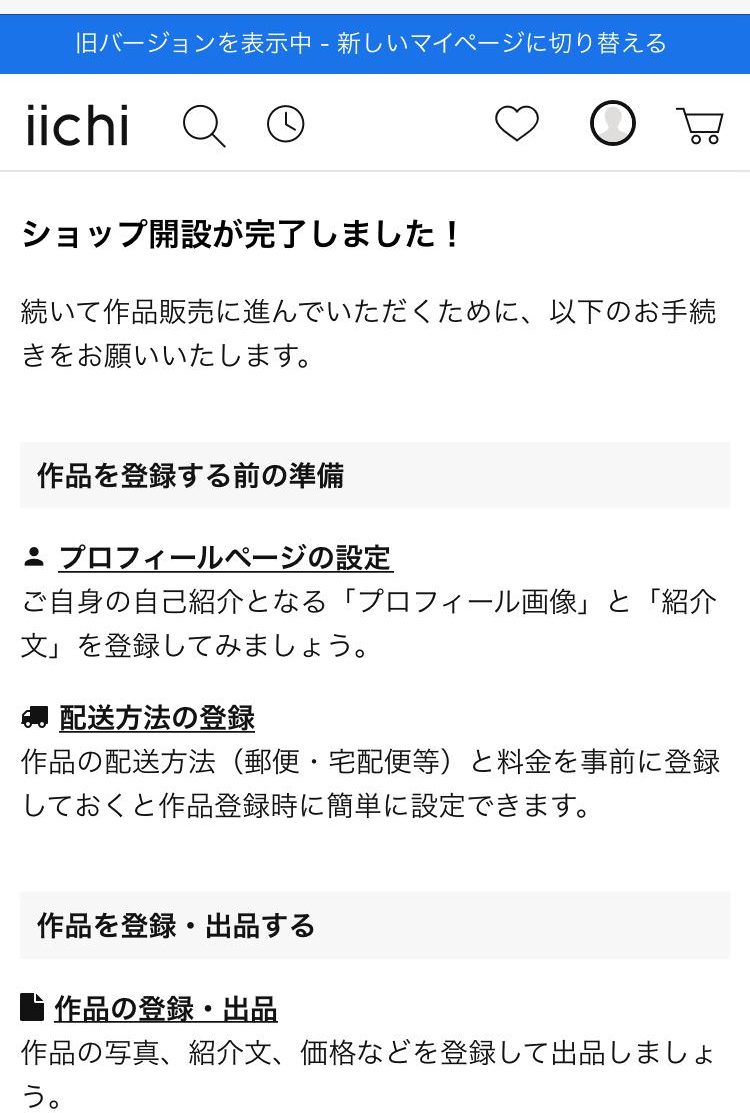
プロフィール設定に移行します。
上から、
アイコン → お好きなアイコン画像にしましょう。強制ではないので後で登録してもOK
作家名 → 変更がなければ、そのままでOK
ショップURL → 確認用です。
作品ジャンル → 変更がなければ、そのままでOK
プロフィール文 → 強制ではないので後で登録してもOK
プロフィール画像 → お好きなプロフィール画像にしましょう。強制ではないので後で登録してもOK
外部リンク → お持ちのSNSアカウントを登録します。強制ではないので後で登録してもOK
よろしければ、一番下の「更新する」をタップします。
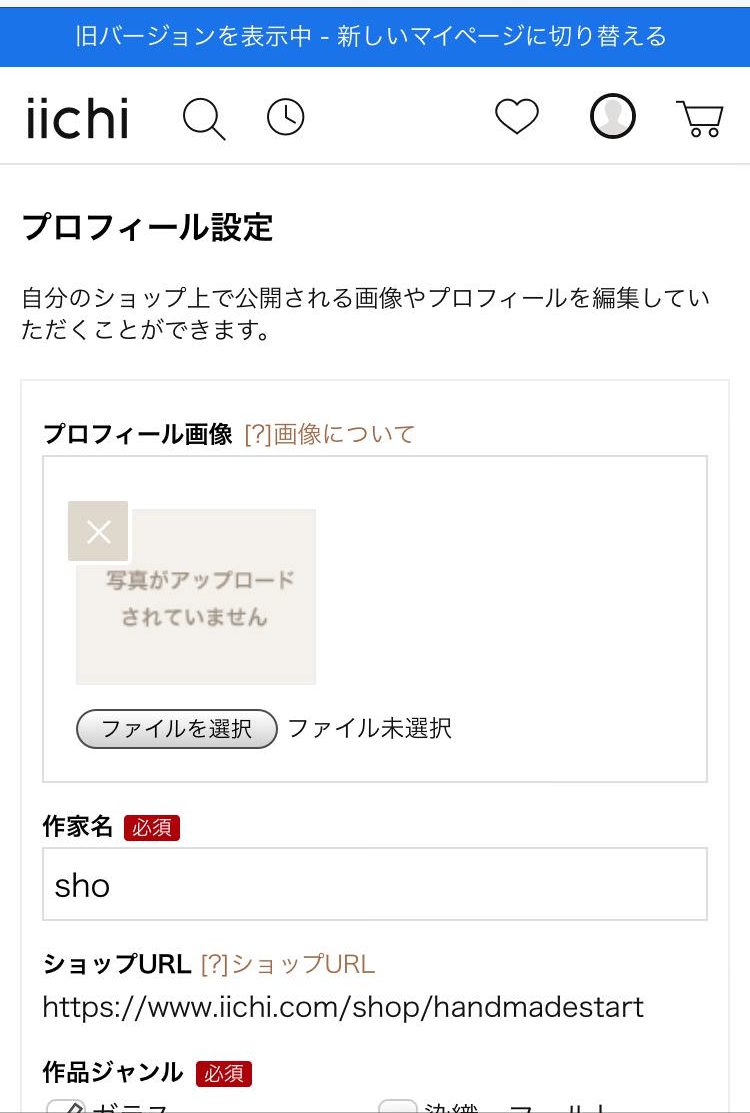
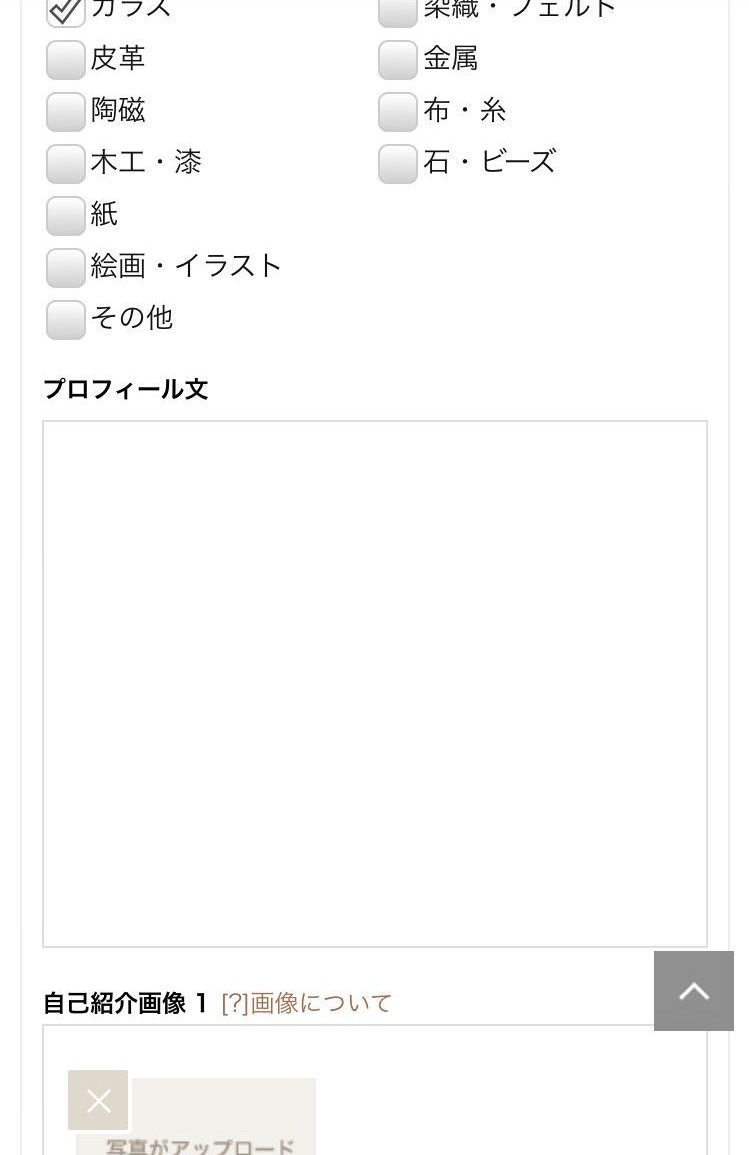
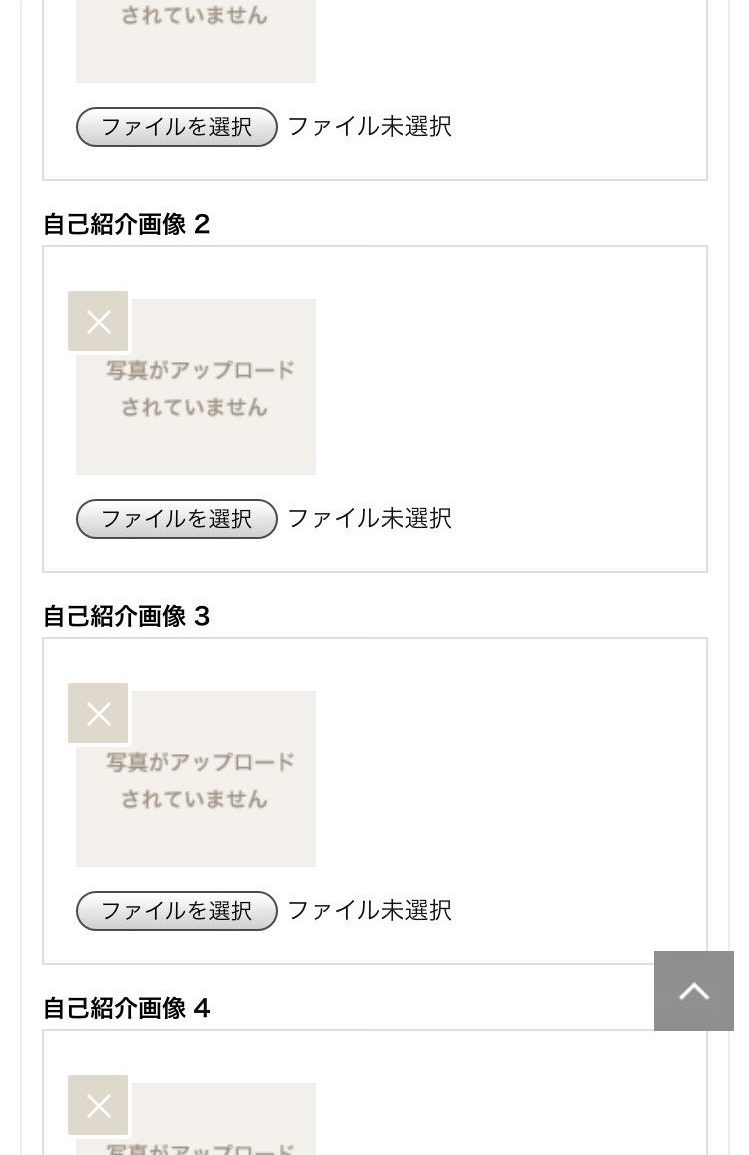
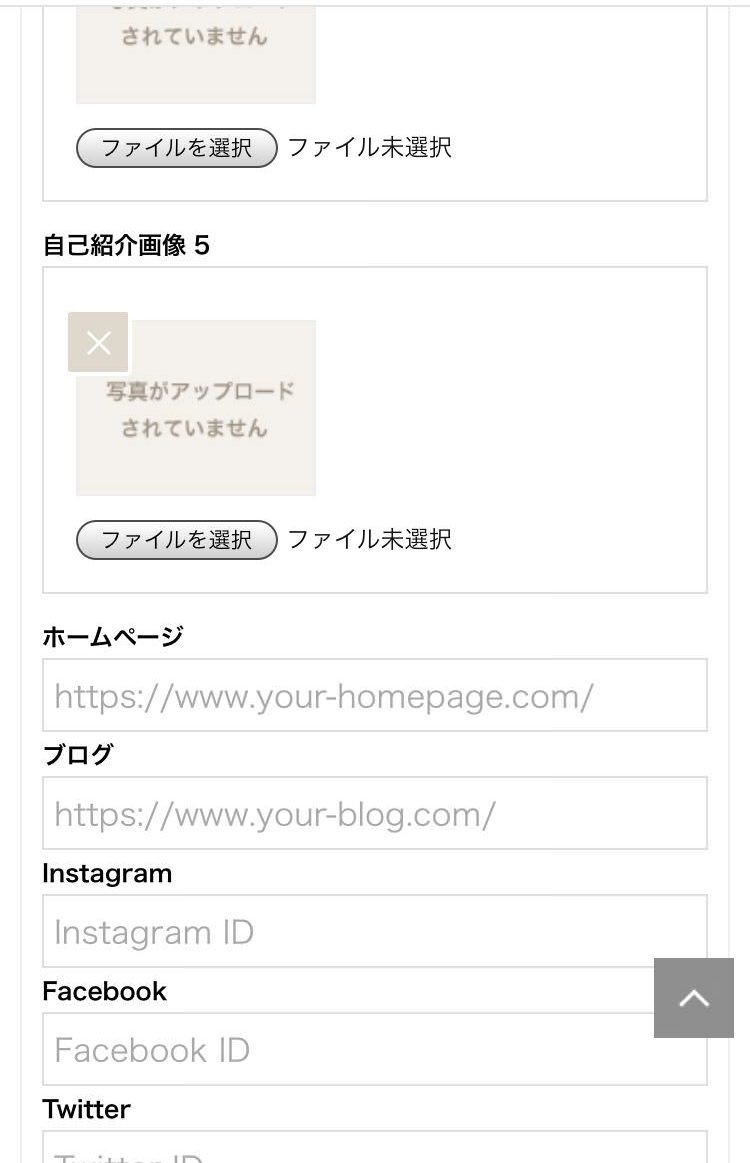
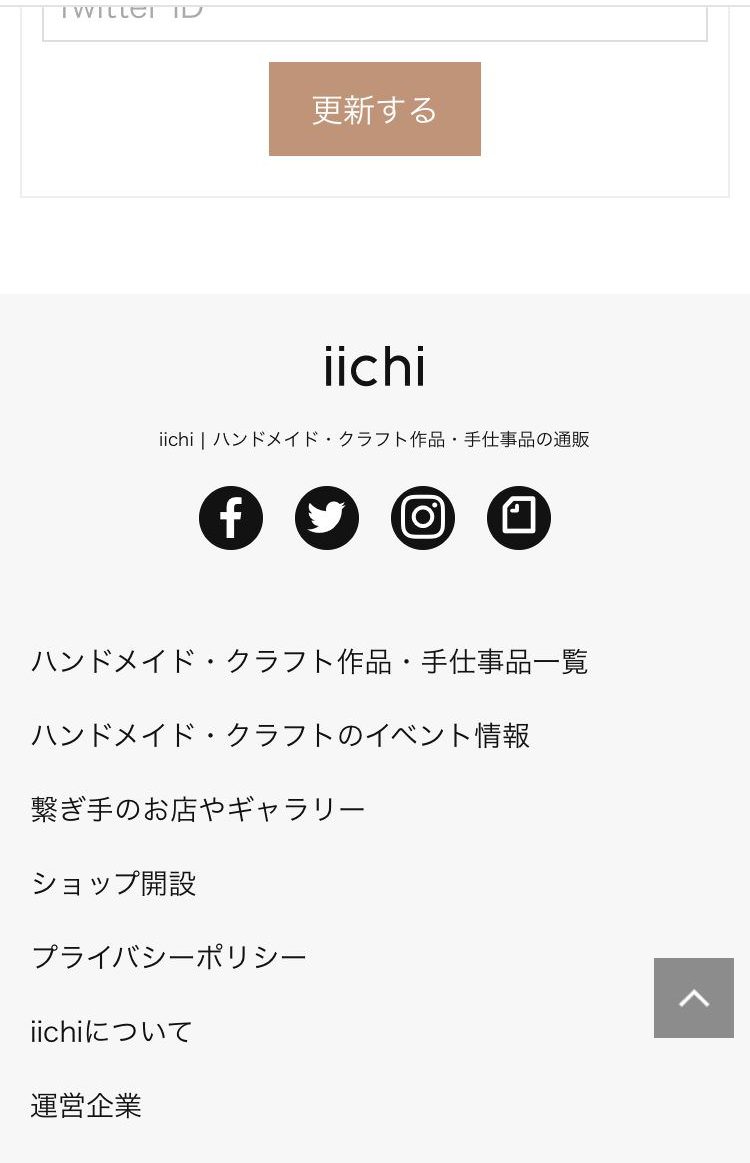
プロフィールの入力が終わったら、旧バージョンは画面上の「写真アイコン」をタップ、
新バージョンは画面右上の「三」をタップしてサイドバーを表示させます。
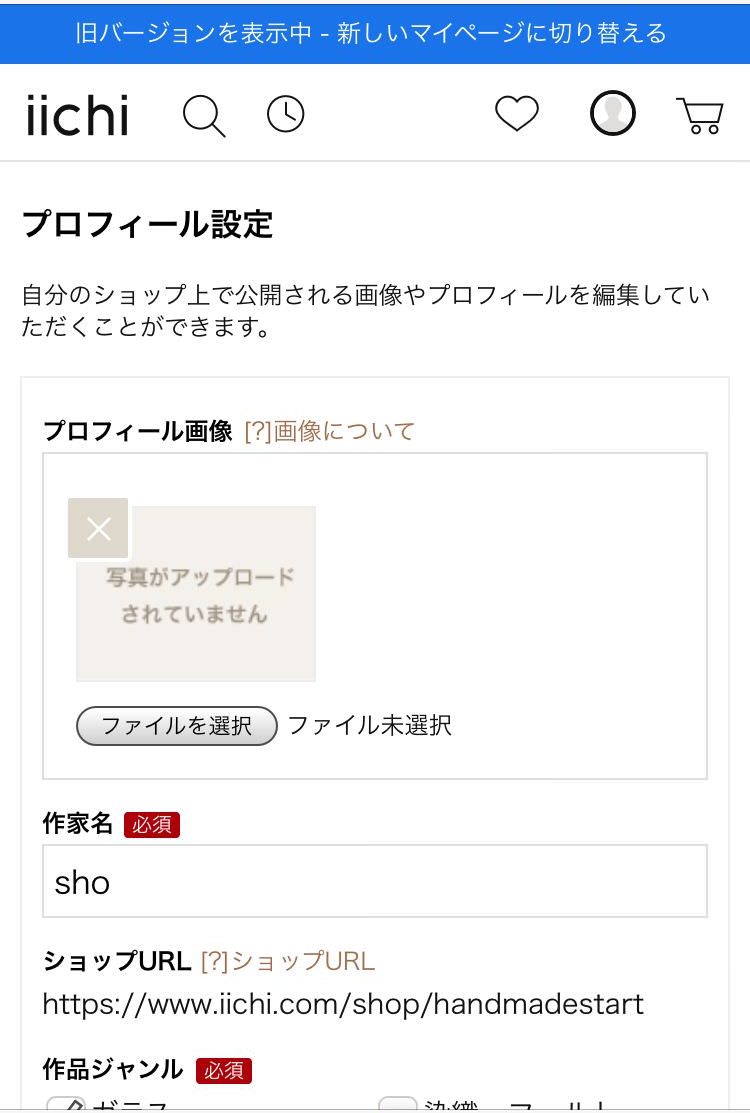
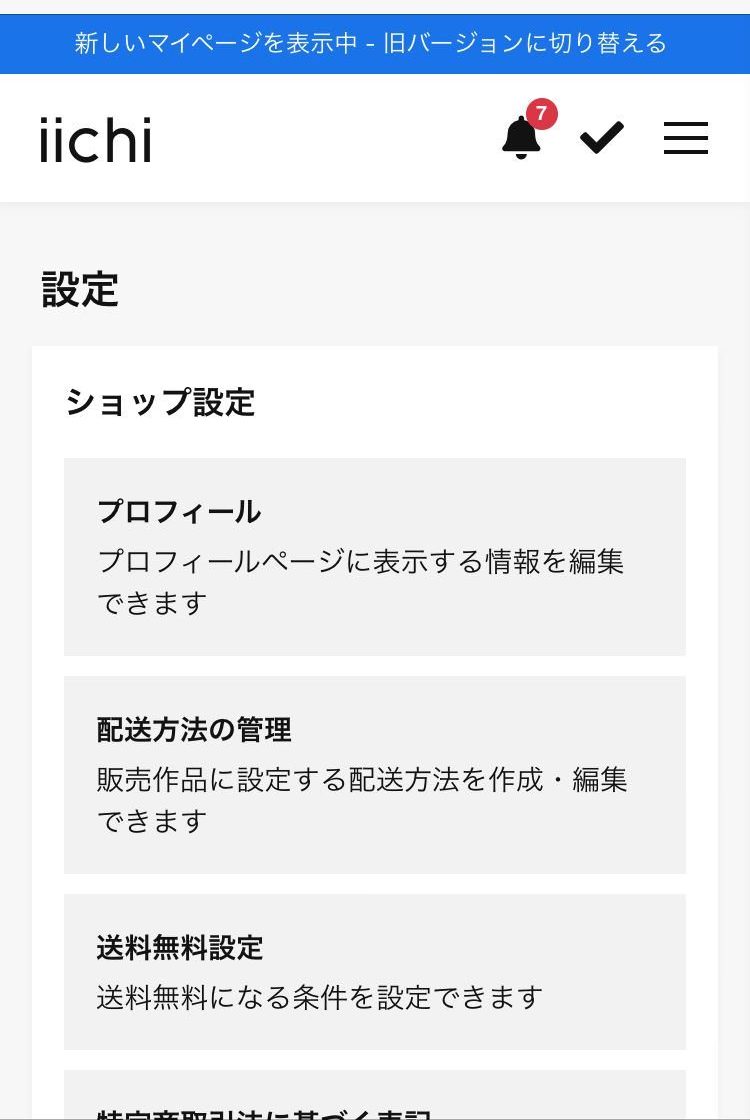
旧バージョンの場合は、下までスクロールして【メニュー】から「作品登録」をタップします。
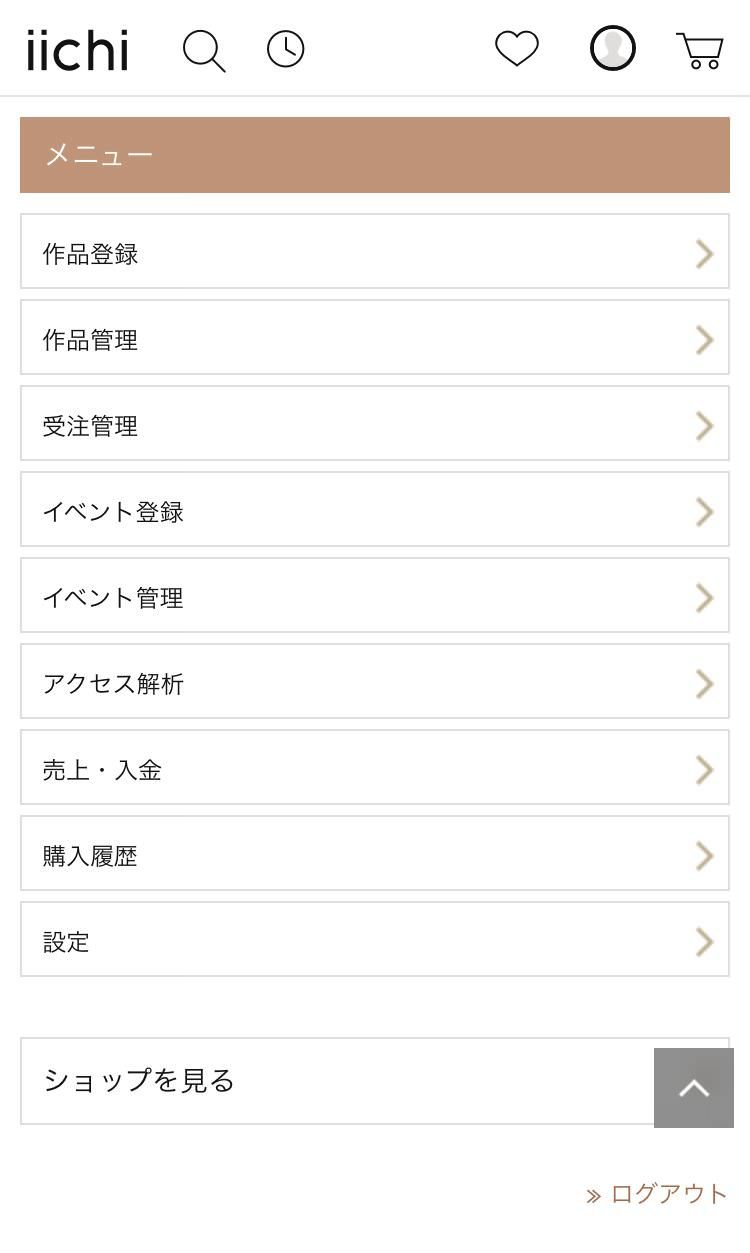
新バージョンはサイドバーから「作品管理」をタップします。
作品管理に移行すると「作品がまだ登録されていません。」と表示されているので、
「+作品を登録」をタップします。
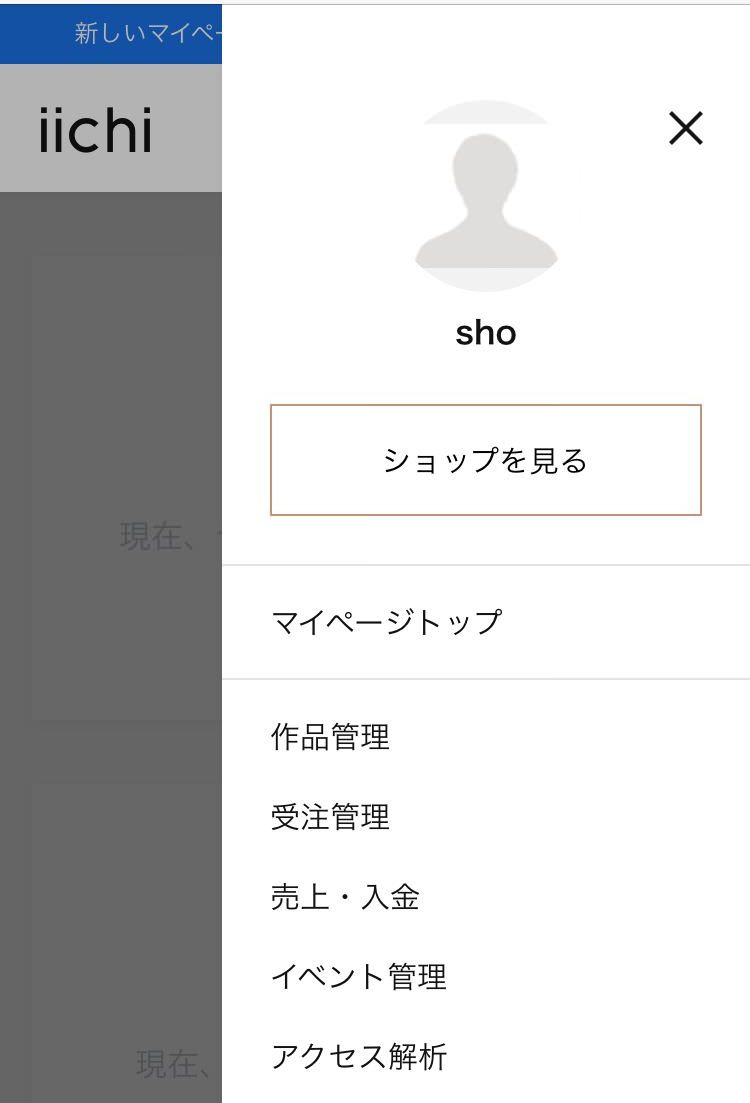
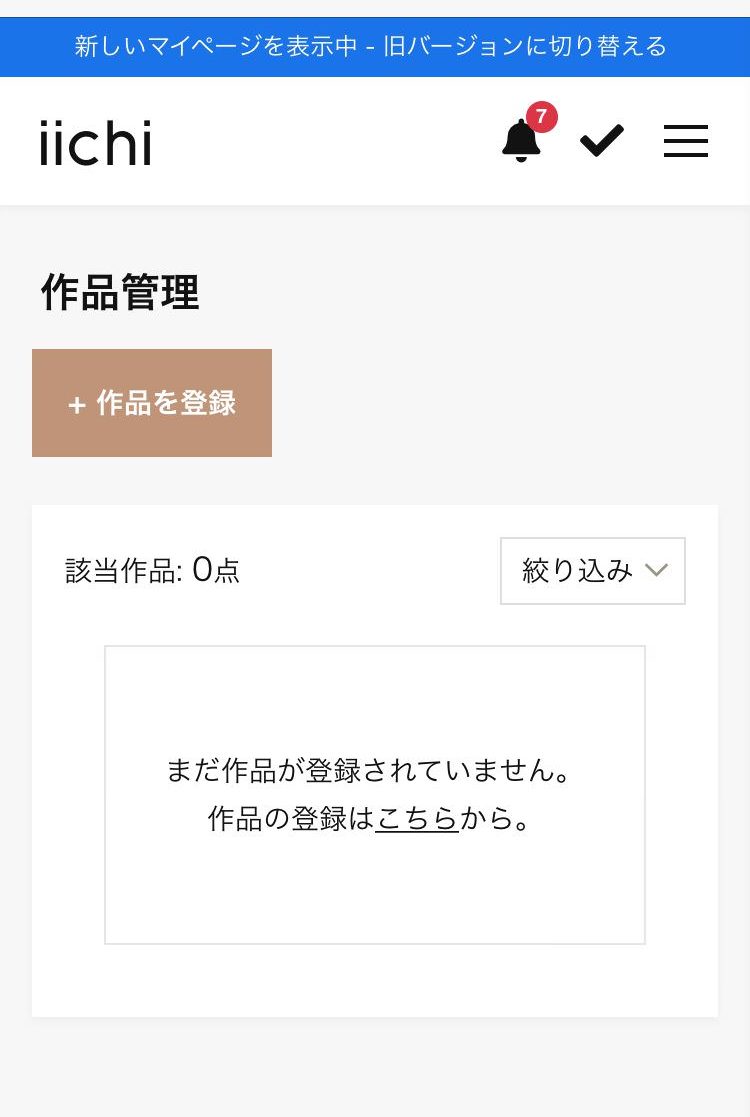
作品登録画面に移動しますので作品情報を入力していきます。
上から、
作品名 → お好きな作品名を入力します。
作品画像 → 作品ページのトップ画像をアップロードします。スマホで登録する場合には「ファイルを選択」をタップして写真を選択します。
紹介文 → 作品の説明文になります。購入したくなるような魅力の伝わる文章を入力しましょう。
作品画像2〜5 → 追加で作品の画像を添付することができます。iichiは他のハンドメイドマーケットに比べて5枚と登録枚数が少なめになります。
販売価格 → 希望の販売価格を入力します。
在庫数 → 在庫数を記入します。受注生産の場合は基本的に「1」になります。
配送方法・送料 → 基本的に全ての作品を送料無料にしなければ「配送方法・送料を設定して出品する(推奨)」にチェックを入れましょう。(チェックを外すと全ての作品が送料無料になります。)配送方法を複数設定したり作品ごとに設定することも可能です。また、配送設定機能から事前に設定することができます。
発送までの目安 → 受注からどのくらいで発送できるかを設定します。
ギフト → ギフト梱包が可能かどうか
オーダーメイド → オーダーメイドで制作可能かどうか
カテゴリー → 作品のカテゴリを設定します。
素材 → 作品の素材をプルダウンから選択します。
色 → 登録する作品の色をプルダウンから選択します。
検索キーワード → お客さんが検索した際にヒットしやすいようにキーワードを入力します。
ご購入の際の注意点 → 記入例を参考に入力すればOK
まずは必須項目のみ入力して、後ほど任意の項目を埋めることもできます。
すべて入力が済んだら、一番下の「非公開」をタップして「公開」に変更します。
その後「保存する」をタップします。
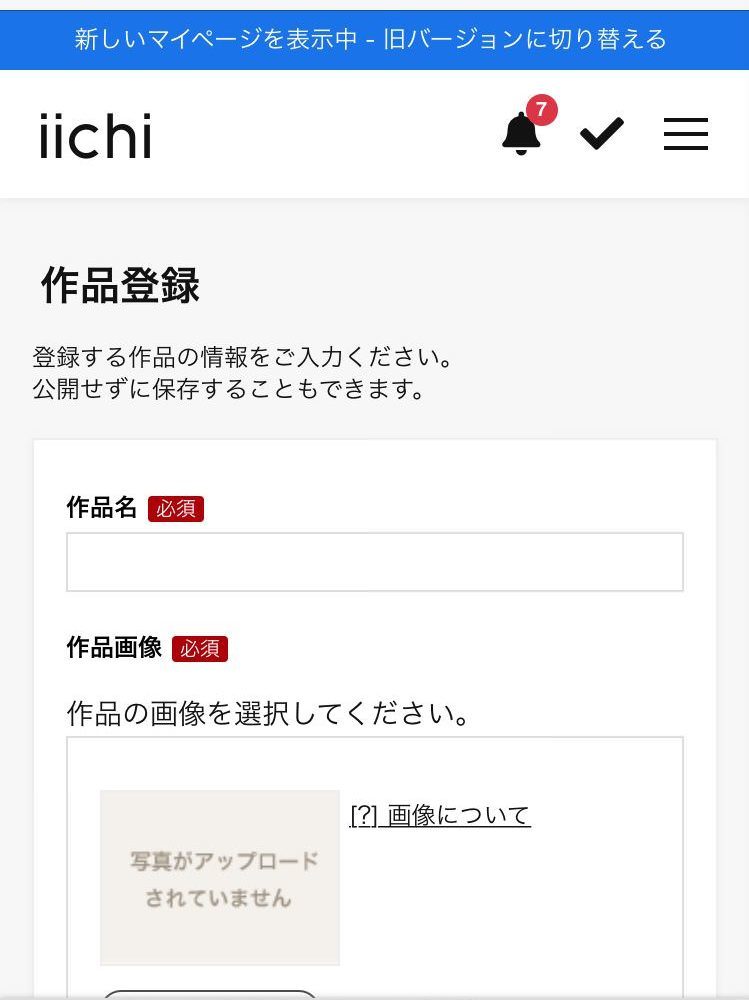
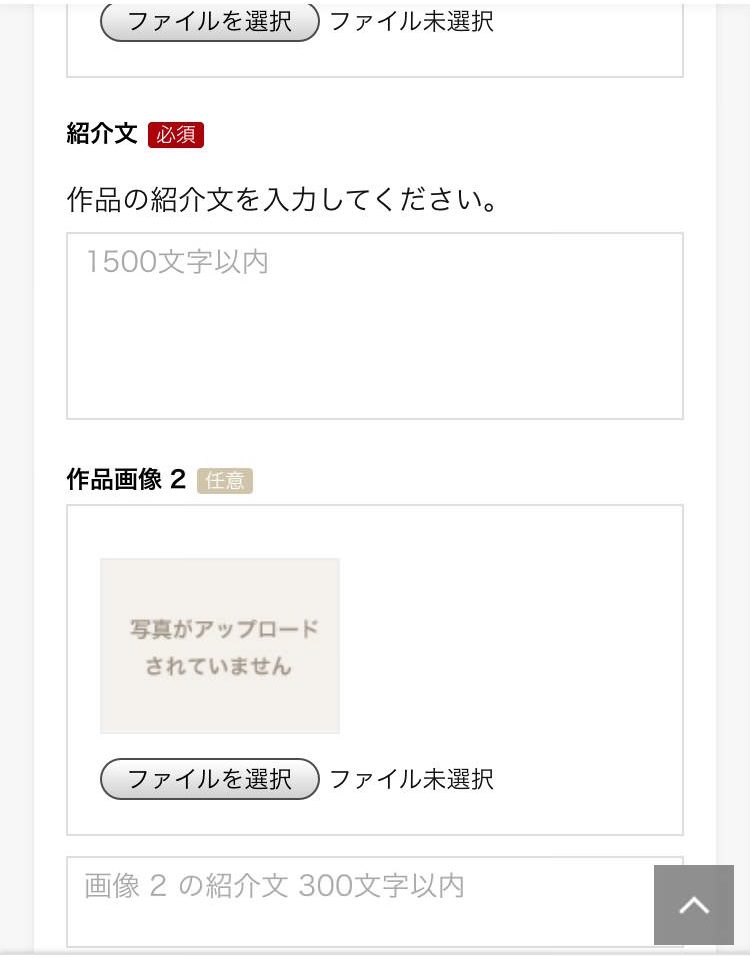
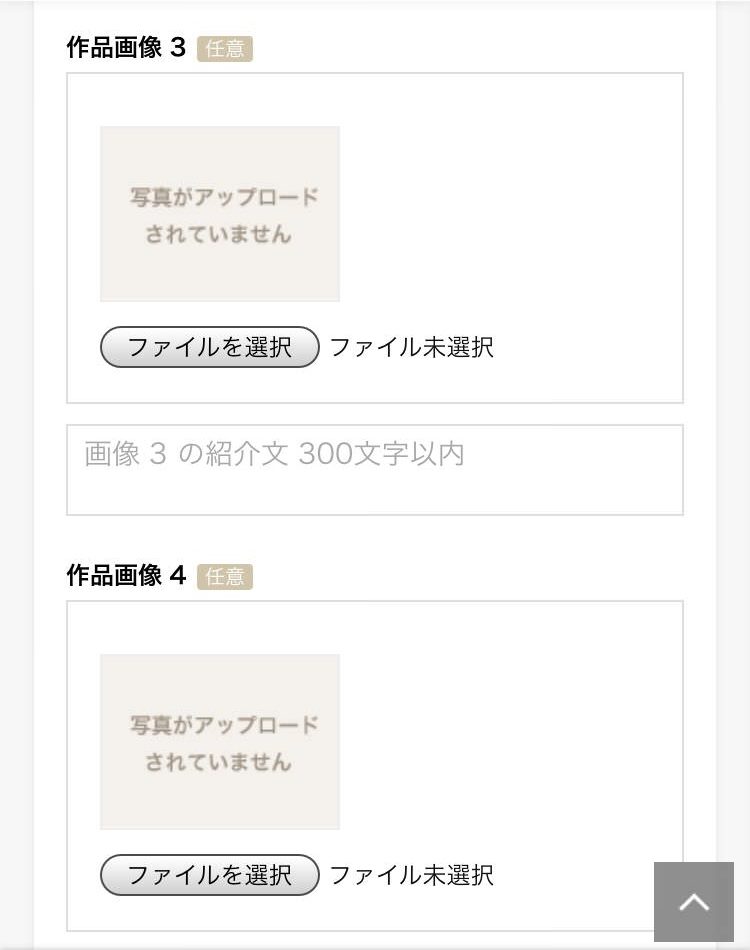
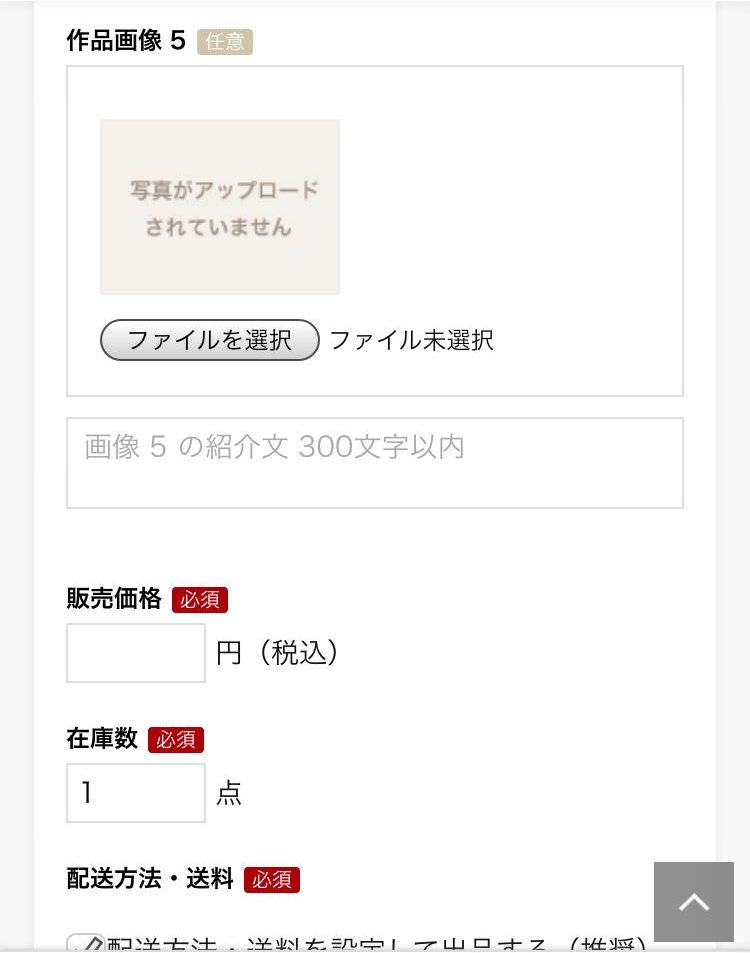
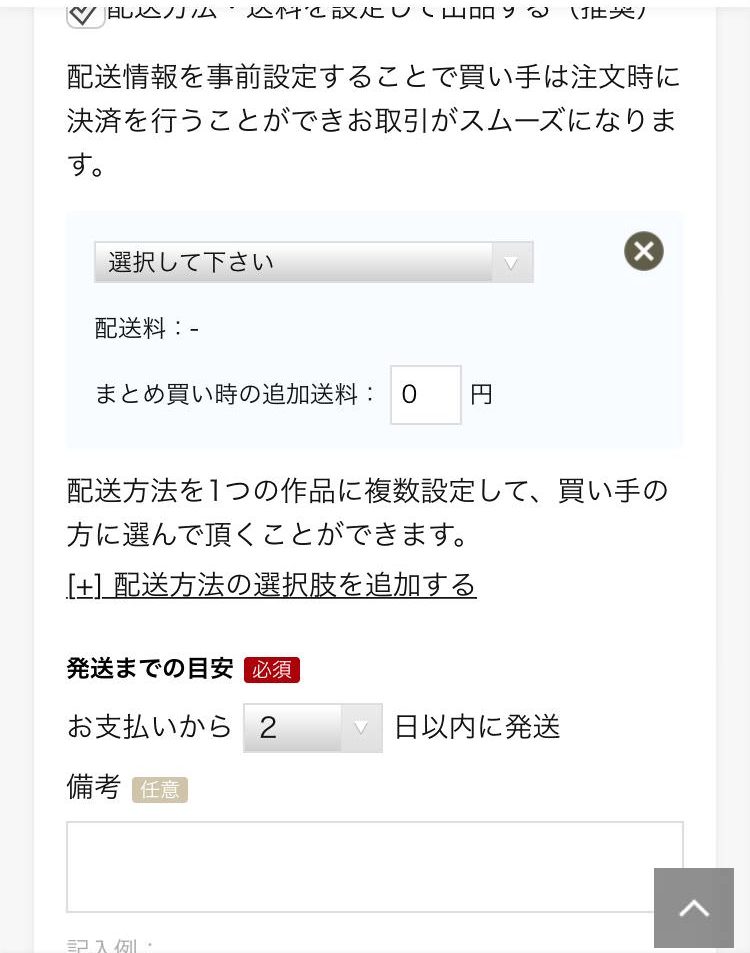
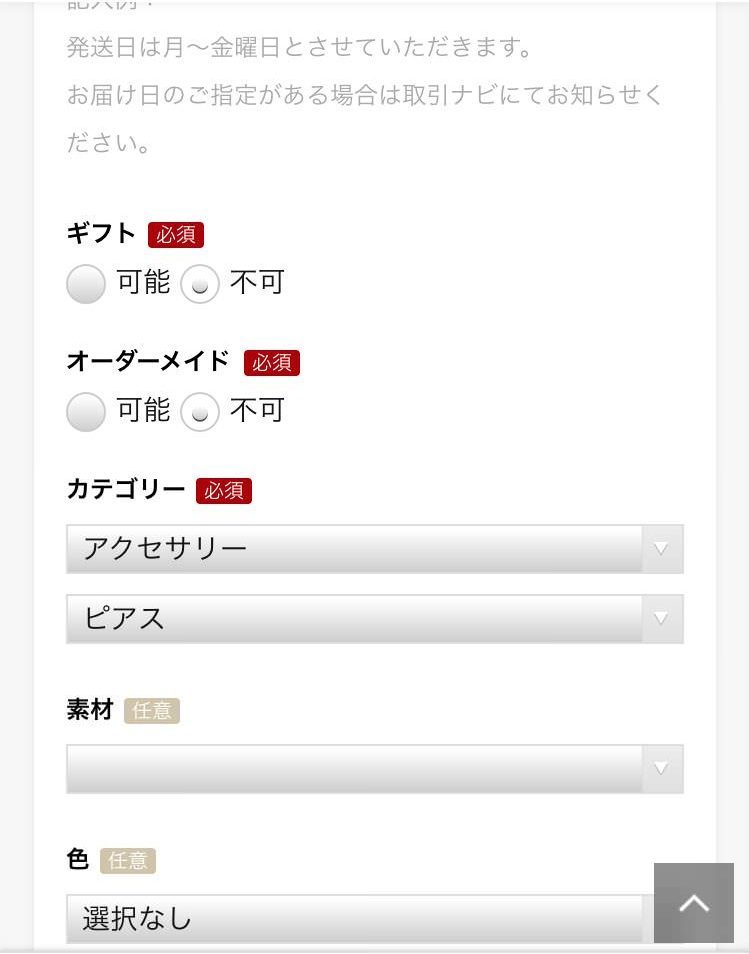
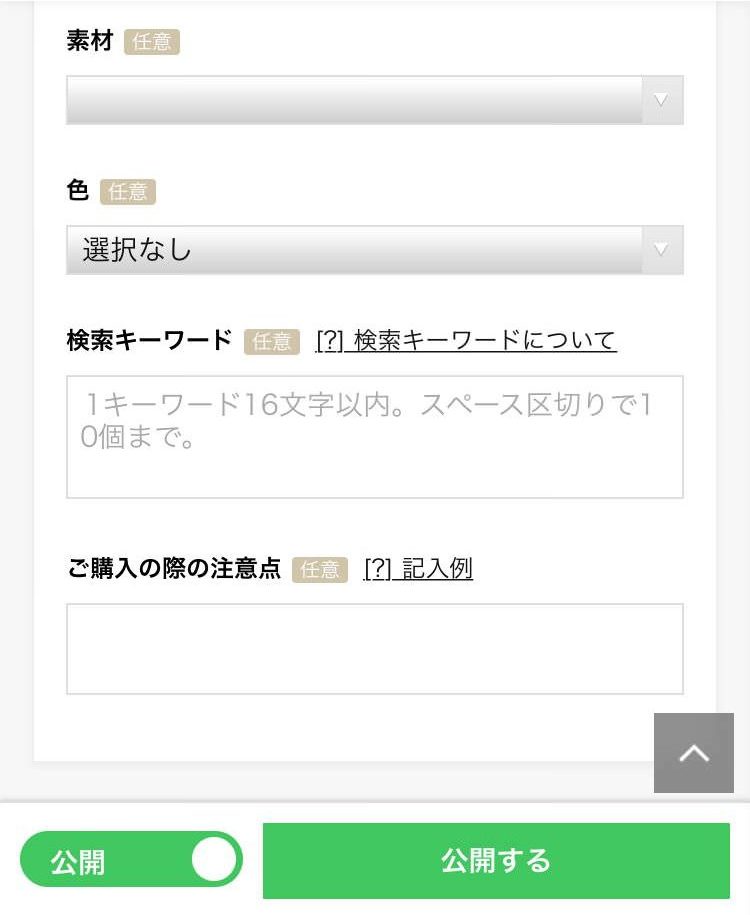
「作品を出品します。よろしいですか?」
と表示されるので、「OK」をタップします。
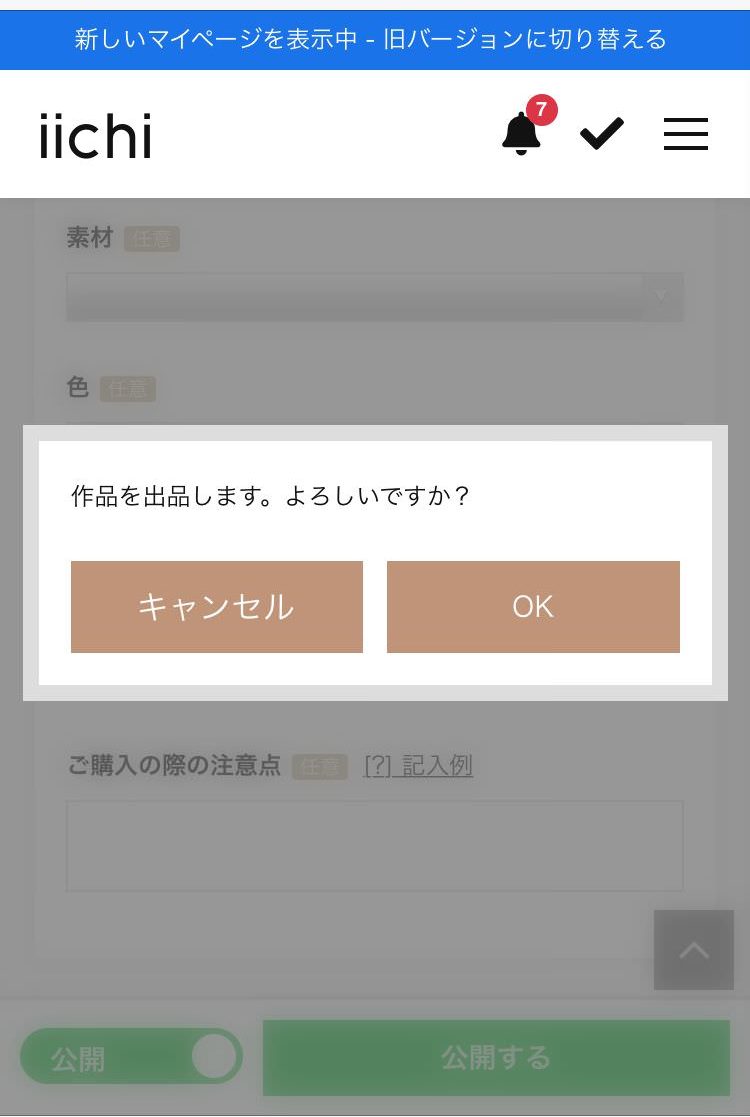
これで作品登録の完了です。
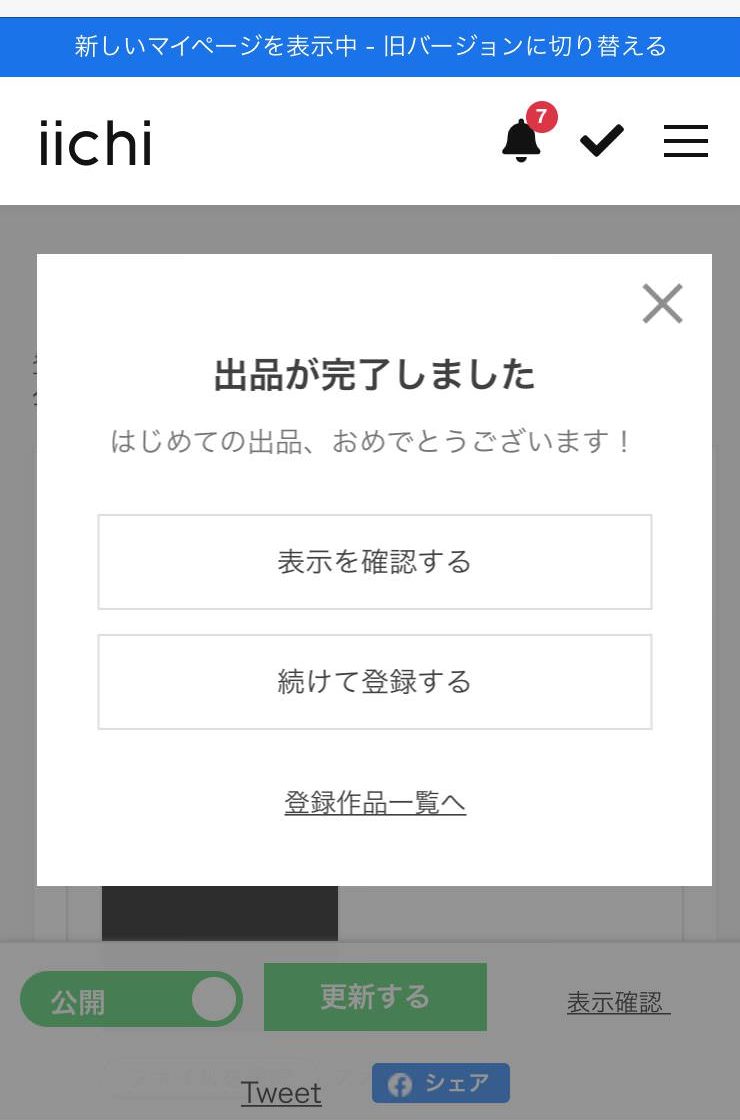
ひきつづき登録したい作品がある場合は「続けて登録する」をタップします。
登録した作品の実際の販売ページをしたい場合は、「表示を確認する」をタップします。
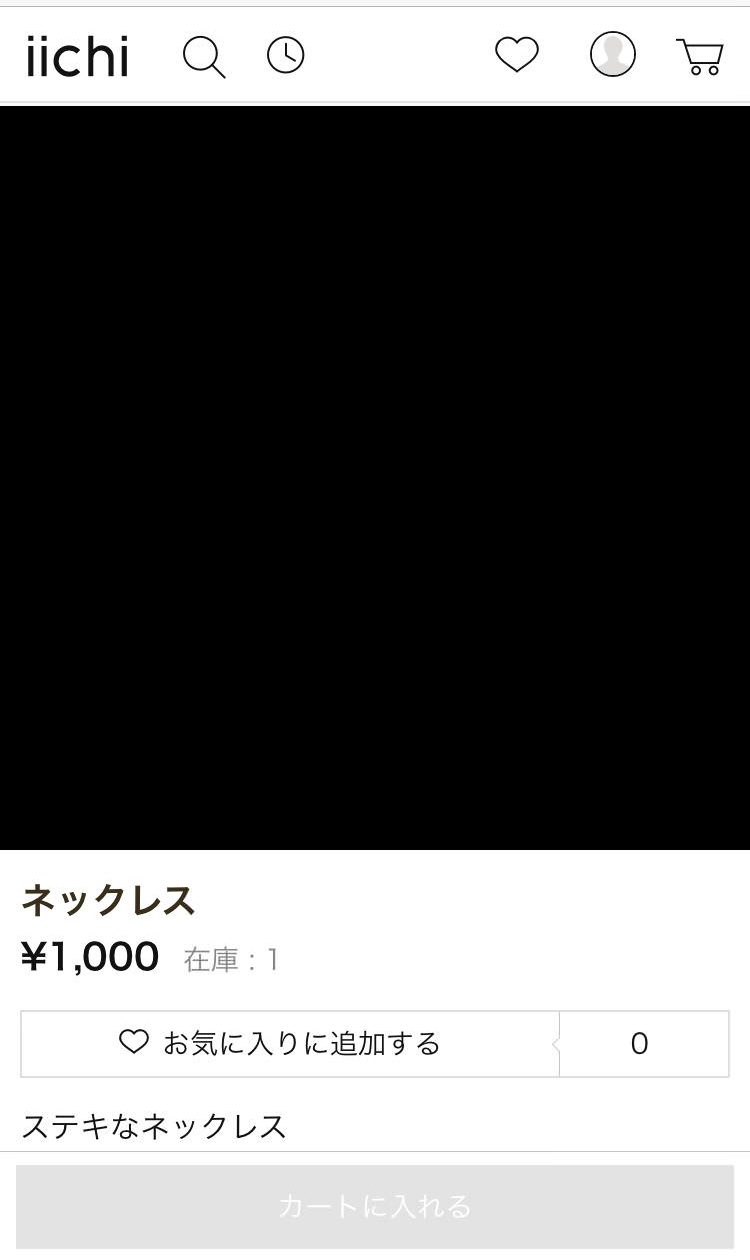
登録した作品の確認をしたい場合は、「登録作品一覧へ」をタップします。
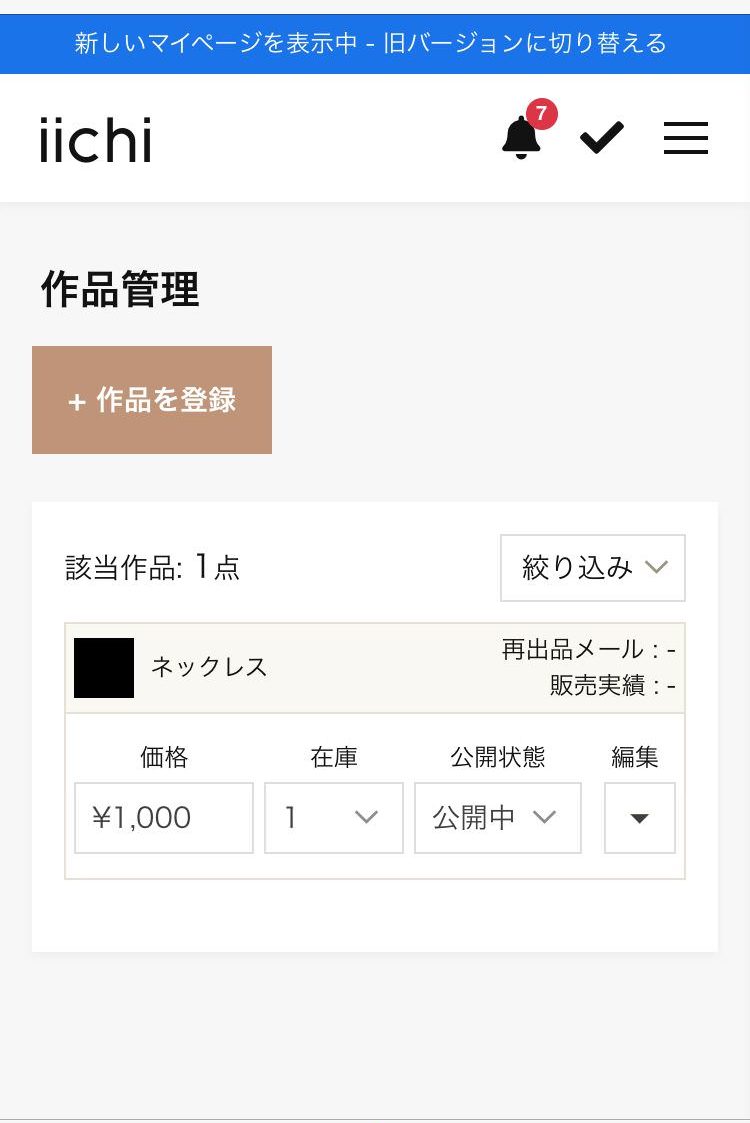
登録されているのが確認できるかと思います。
これで、スマホ版のiichiショップ登録〜出品手順は以上です。
お疲れ様でした。
その他のショップ登録手順についてはこちらです。
https://starting-marketing.com/handmade/registration-minne/
https://starting-marketing.com/handmade/registration-creema/
https://starting-marketing.com/handmade/registration-base/
登録後にやるべきこと
他のハンドメイドマーケットでも同じことが言えるのですが、
作品を登録したからといって、簡単にバンバン売れていくほど商売というのは甘くありません。
とくに今の時代では、販促活動をしないで売れていくなんて、よっぽど運がいい人じゃない限りは、
ほぼ不可能と言ってもいいでしょう。
売れるためにはどうすればいいのかな・・・というように、いろいろと試行錯誤していくことになりますが、まず必要となってくるのがあなた自身と作品をブランド化することです。
ハンドメイド作家を続ける上で絶対に必要になってくることが「ブランディング」をすることです。
おそらくブランディングをしなければ、これからハンドメイドの業界だけではなく、何かを販売するという商売の世界で生きていくことは難しいです。
多くの人に作品を知ってもらい、そして多くの人に購入してもらうには、まずはあなたのことを知ってもらう必要があります。
売り上げアップを狙うなら、少しでもブランディングの知識を身につけていきましょう。